Попробуйте наш инструмент устранения неполадок
Выберите операционную систему
Выберите язык програмирования (опционально)
‘>
Когда вы запускаете игру или видео на своем компьютере, ваш экран внезапно становится синим и показывает ошибку: SYSTEM SERVICE EXCEPTION ( win32kbase.sys ). Ты не одинок. Многие пользователи Windows столкнулись с этой проблемой. Но не волнуйтесь, это поправимо. И вы можете попробовать следующие методы, чтобы исправить это.
Попробуйте эти методы
Необязательно пробовать их все. Просто двигайтесь вниз по списку, пока не найдете тот, который вам подходит.
Метод 1: запустить проверку системных файлов
Метод 2: используйте инструмент DISM
Метод 3: обновите драйверы
Метод 4: выполнить восстановление системы
Метод 1: запустить проверку системных файлов
В win32kbase.sys Ошибка синего экрана может быть вызвана повреждением системного файла. Вы можете запустить средство проверки системных файлов и проверить, отсутствуют ли или повреждены ли какие-либо системные файлы. Если есть, то sfc / scannow команда (Проверка системных файлов) исправит их.
Вот как запустить средство проверки системных файлов для устранения проблемы с win32kbase.sys:
- Тип cmd в поле поиска Windows.
- В результатах щелкните правой кнопкой мыши Командная строка , и выберите Запустить от имени администратора .
- Нажмите да на Контроль учетных записей пользователей незамедлительный.
- В командной строке введите sfc / scannow и нажмите Войти . Заметка:Между sfc и / scannow .
- Он должен начать сканирование системы, и это займет некоторое время. Когда он закончится, перезагрузите компьютер и проверьте наличие проблемы с win32kbase.sys. Или вы можете попробовать способ 2, описанный ниже.
Метод 2: используйте инструмент DISM
Еще один инструмент, который вы можете использовать для проверки вашей системы и устранения проблемы с win32kbase.sys: DISM.exe . Это может помочь восстановить поврежденные системные файлы. Вот как использовать инструмент DISM:
- Бежать Командная строка как администратор .
- Скопируйте и вставьте команду ниже, затем нажмите Войти .
DISM.exe / Онлайн / Очистка-изображение / Scanhealth - Если обнаружена какая-либо проблема, введите команду ниже и нажмите Войти чтобы помочь исправить это.
DISM.exe / Online / Cleanup-image / RestorehealthИли если вы видите что-то вроде этого:
попробуйте метод 3 ниже.
Метод 3: обновите драйверы
Если способы 1 и 2 не помогли вам, скорее всего, проблема в драйвере устройства. Вам следует обновить драйверы устройства, чтобы лучше решить проблему с синим экраном win32kbase.sys.
Есть два способа обновить драйверы: вручную и автоматически .
Обновите драйверы вручную — Вы можете обновить драйвер вручную, зайдя на сайт производителя оборудования и выполнив поиск последней версии драйвера. Но если вы воспользуетесь этим подходом, обязательно выберите драйвер, совместимый с точным номером модели вашего оборудования и вашей версией Windows.
ИЛИ ЖЕ
Обновите драйверы автоматически — Если у вас нет времени, терпения или компьютерных навыков для обновления драйверов вручную, вы можете сделать это автоматически с помощью Водитель Easy . Вам не нужно точно знать, на какой системе работает ваш компьютер, вам не нужно рисковать, загружая и устанавливая неправильный драйвер, и вам не нужно беспокоиться о том, чтобы сделать ошибку при установке. Driver Easy справится со всем этим.
- Скачать и установите Driver Easy.
- Запустите Driver Easy и нажмите Сканировать сейчас . Он просканирует ваш компьютер и обнаружит проблемы с драйверами.
- Нажмите Обновить рядом с любыми помеченными устройствами, чтобы автоматически загрузить правильную версию их драйверов, а затем вы можете установить их вручную. Или нажмите Обновить все для их автоматической загрузки и автоматической установки. (Для этого требуется Pro версия — вам будет предложено выполнить обновление, когда вы нажмете Обновить все . Вы получаете полную поддержку и 30-дневную гарантию возврата денег.)
- Перезагрузите компьютер и посмотрите, решена ли ваша проблема. Если нет, обратитесь в службу поддержки Driver Easy по адресу support@drivereasy.com для дальнейшей помощи. Они будут рады вам помочь. Или вы можете перейти к методу 4 ниже.
Метод 4: выполнить восстановление системы
Если описанные выше действия не помогли вам и проблема с win32kbase.sys возникла недавно, мы рекомендуем выполнить восстановление системы на вашем компьютере. Он вернет ваши системные файлы и настройки на более ранний момент времени, когда ошибка BSOD не возникла, без ущерба для ваших личных файлов.
Вот как выполнить восстановление системы:
- Тип восстановление в поле поиска Windows, затем нажмите Войти .
- В Recovery нажмите Открыть восстановление системы .
- Выбрать Выберите другую точку восстановления и щелкните следующий .
- Установите флажок рядом Показать больше точек восстановления . Вы должны увидеть список «точек восстановления». Это как резервные копии вашего компьютера, какими они были в конкретную дату и время. Вспомните дату, когда ваш компьютер работал нормально, и выберите точку восстановления с этой даты или чуть раньше (но не позже). Затем нажмите следующий .
- Сохраните все открытые документы на вашем компьютере, затем нажмите Конец.
- Нажмите да , и ваш компьютер перезагрузится.
Надеюсь, это поможет вам.
Если у вас есть другие предложения, не стесняйтесь оставлять комментарии ниже.
Avoid running multiple heavy applications to prevent this error
by Vladimir Popescu
Being an artist his entire life while also playing handball at a professional level, Vladimir has also developed a passion for all things computer-related. With an innate fascination… read more
Updated on
- Scan your PC regularly for viruses and potentially harmful files to protect your PC from errors.
- If you’re installing your drivers manually, ensure to download the files from the official manufacturers website.
- Create a System Restore point to allow you restore your PC to an earlier version free of errors and bugs.
The Blue Screen of Death(BSOD) is one of Windows’ most frustrating errors. It can be triggered by several reasons, one of them being the win32kbase.sys error.
If you’re currently experiencing this error, you’re not alone. In this article, we’ll briefly discuss the win32kbase.sys error, it’s causes, and provide you with steps to help resolve it.
- What is win32kbase.sys?
- What causes win32kbase.sys?
- How can I fix the win32kbase.sys error?
- 1. Run the System File Checker (SFC)
- 2. Use the DISM Tool
- 3. Update your drivers
- 4. Perform a System Restore
What is win32kbase.sys?
Win32kbase.sys is a Windows driver file located in the System32 folder. The file was designed to interact with the drivers and hardware of your system.
The file is very essential and is required for Windows to run correctly. If the file gets corrupted, removed, or otherwise, you’ll trigger a host of errors, e.g the win32kbase.sys error.
What causes win32kbase.sys?
The following are some of the common causes of the win32kbase.sys error:
- Insufficient Memory – Computers require a minimum amount of free memory to process tasks. If you’ve got too many opened background applications, you’ll eventually run out of memory; this can lead to a system crash and further a BSOD error.
- Corrupt or Missing System Files – Windows consists of specific files and folders that enable the OS to run optimally. If any of those files are corrupt or missing, you’ll run into errors like the win32kbase.sys.
- Virus and Malware – A PC infected with virus or malware is rendered vulnerable to attacks which can lead to a system crash and subsequently a blue screen of death. If your PC is infected with malware, it could be the reason behind the win32kbase.sys error. You can run antivirus scans using Windows Defender or third-party antivirus software.
How can I fix the win32kbase.sys error?
Before we proceed with more advanced troubleshooting techniques, here are a few quick fixes you can attempt to help resolve the error:
- Power cycle your PC.
- Scan for virus and malware.
If the error persists after attempting the above fixes, here are more advanced steps you can attempt:
1. Run the System File Checker (SFC)
- Press the Windows key, type in CMD, right-click on the displayed result, and select Run as Administrator.
- In the User Account Control window, click Yes to grant the app administrative access.
- Type the following command and hit Enter:
sfc /scannow - Wait till the scan is complete, and restart your PC to check if the error persists.
Sometimes, you might run into Windows Resource error while trying to run an SFC scan. This error prevents the system utility checker from operating properly.
If you want to make sure that your computer is free from corrupt or malfunctioning files, we suggest you try Fortect and locate healthy replacements from its massive repository.
2. Use the DISM Tool
- Press the Windows key, type in CMD, right-click on the displayed result, and select Run as Administrator.
- In the User Account Control window, click Yes to grant the app administrative access.
- Type in the following and hit Enter:
DISM.exe /Online /Cleanup-Image / Restorehealth - As with an SFC scan, wait for the scan to be completed, and reboot your PC.
Running a DISM scan will help repair corrupted Windows update files and ultimately resolve the win32kbase.sys error.
- 5 Ways to Force a Blue Screen of Death (BSoD) on Windows 11
- Error Authenticating With Venmo: 6 Ways to Fix it
3. Update your drivers
- Press the Windows key, type in Device Manager, and hit Enter.
- In the Device Manager window, scroll through the list of Drivers, and check to see if there’s a yellow alert symbol next to any of the options. Right-click on the Driver, and select Update driver.
- In the next window, click Search automatically for updated driver software, and follow the prompts to complete the update.
- Once you’ve updated all the Drivers, restart your PC and check if the error is resolved.
4. Perform a System Restore
- Press the Windows key, type in create a restore point, and hit Enter.
- In the popup window, click the System Restore button, and click the Next button.
- When the system pops up, select Next.
- Select the specific restore point you wish to revert your system to, and click Next.
- Click the Finish button to complete the system restore.
If you noticed the Win32kbase.sys error after making significant changes to your PC, you can easily revert back to an earlier state of your PC where the error was absent.
However, you’ll need to have created a restore point before you apply this fix. Here is a detailed guide on how to create a restore point in Windows.
If you’ve been struggling with the Win32kbase.sys error, this post has shown you four of the best ways to deal with the error. Resolving the error doesn’t involve much technicality; follow through our guide, and you should have your PC back to normal in no time.
If you’ve got alternative solutions that helped you resolve the Win32kbase.sys error in the past, do let us know in the comments below.
| Application | Windows 10 Enterprise 2016 LTSB N x86 1607 |
| Разработчик программного обеспечения | Microsoft |
| Вер | Windows 10 32-bit |
| Тип | 64-разрядная (x64) |
| Размер | 1231360 |
| MD5 | 57bde71dbdfd5d48753234a8a747daa8 |
| ША1 | b0c2a1fc53454355719db662040e3dc22da02ea9 |
| CRC32: | 8a59bf0a |
| Расположение каталога файлов | C:\Windows\System32\ |
| Application | Windows 10 Enterprise 2016 LTSB N x86 1607 |
| Разработчик программного обеспечения | Microsoft |
| Вер | Windows 10 |
| Тип | 64-разрядная (x64) |
| Размер | 1231360 |
| MD5 | 57bde71dbdfd5d48753234a8a747daa8 |
| ША1 | b0c2a1fc53454355719db662040e3dc22da02ea9 |
| CRC32: | 8a59bf0a |
| Расположение каталога файлов | C:\Windows\System32\ |
| Application | Windows 10 System Recovery Disk 4 |
| Разработчик программного обеспечения | Direct Supplier |
| Вер | Windows 10 Pro x64 |
| Тип | 64-разрядная (x64) |
| Размер | 1231360 |
| MD5 | 57bde71dbdfd5d48753234a8a747daa8 |
| ША1 | b0c2a1fc53454355719db662040e3dc22da02ea9 |
| CRC32: | 8a59bf0a |
| Расположение каталога файлов | C:\Windows\System32\ |
| Application | Windows 10 System Recovery Disk 4 |
| Разработчик программного обеспечения | Direct Supplier |
| Вер | Windows 10 Home x64 |
| Тип | 64-разрядная (x64) |
| Размер | 1231360 |
| MD5 | 57bde71dbdfd5d48753234a8a747daa8 |
| ША1 | b0c2a1fc53454355719db662040e3dc22da02ea9 |
| CRC32: | 8a59bf0a |
| Расположение каталога файлов | C:\Windows\System32\ |
| Application | Windows 10 System Recovery Disk 4 |
| Разработчик программного обеспечения | Direct Supplier |
| Вер | Windows 10 Pro x32 |
| Тип | 64-разрядная (x64) |
| Размер | 1231360 |
| MD5 | 57bde71dbdfd5d48753234a8a747daa8 |
| ША1 | b0c2a1fc53454355719db662040e3dc22da02ea9 |
| CRC32: | 8a59bf0a |
| Расположение каталога файлов | C:\Windows\System32\ |
| Application | Windows 10 System Recovery Disk 4 |
| Разработчик программного обеспечения | Direct Supplier |
| Вер | Windows 10 Home x32 |
| Тип | 64-разрядная (x64) |
| Размер | 1231360 |
| MD5 | 57bde71dbdfd5d48753234a8a747daa8 |
| ША1 | b0c2a1fc53454355719db662040e3dc22da02ea9 |
| CRC32: | 8a59bf0a |
| Расположение каталога файлов | C:\Windows\System32\ |
| Application | Windows 10 System Recovery Disk 4 |
| Разработчик программного обеспечения | Direct Supplier |
| Вер | Windows 10 Enterprise x64 |
| Тип | 64-разрядная (x64) |
| Размер | 1231360 |
| MD5 | 57bde71dbdfd5d48753234a8a747daa8 |
| ША1 | b0c2a1fc53454355719db662040e3dc22da02ea9 |
| CRC32: | 8a59bf0a |
| Расположение каталога файлов | C:\Windows\System32\ |
| Application | Windows 10 System Recovery Disk 4 |
| Разработчик программного обеспечения | Direct Supplier |
| Вер | Windows 10 Enterprise x32 |
| Тип | 64-разрядная (x64) |
| Размер | 1231360 |
| MD5 | 57bde71dbdfd5d48753234a8a747daa8 |
| ША1 | b0c2a1fc53454355719db662040e3dc22da02ea9 |
| CRC32: | 8a59bf0a |
| Расположение каталога файлов | C:\Windows\System32\ |
| Application | Windows 10 Education N x86 1607 |
| Разработчик программного обеспечения | Microsoft |
| Вер | Windows 10 N x32 |
| Тип | 64-разрядная (x64) |
| Размер | 1231360 |
| MD5 | 57bde71dbdfd5d48753234a8a747daa8 |
| ША1 | b0c2a1fc53454355719db662040e3dc22da02ea9 |
| CRC32: | 8a59bf0a |
| Расположение каталога файлов | C:\Windows\System32\ |
| Application | Windows 10 Education N x86 1607 |
| Разработчик программного обеспечения | Microsoft |
| Вер | Windows 10 32-bit |
| Тип | 64-разрядная (x64) |
| Размер | 1231360 |
| MD5 | 57bde71dbdfd5d48753234a8a747daa8 |
| ША1 | b0c2a1fc53454355719db662040e3dc22da02ea9 |
| CRC32: | 8a59bf0a |
| Расположение каталога файлов | C:\Windows\System32\ |
| Application | Windows 10 Education N x86 1607 |
| Разработчик программного обеспечения | Microsoft |
| Вер | Windows 10 |
| Тип | 64-разрядная (x64) |
| Размер | 1231360 |
| MD5 | 57bde71dbdfd5d48753234a8a747daa8 |
| ША1 | b0c2a1fc53454355719db662040e3dc22da02ea9 |
| CRC32: | 8a59bf0a |
| Расположение каталога файлов | C:\Windows\System32\ |
| Application | Windows 10 N (Multiple Editions) 1703, 4/4/17 |
| Разработчик программного обеспечения | Microsoft |
| Вер | Windows 10 N x32 |
| Тип | 64-разрядная (x64) |
| Размер | 1585664 |
| MD5 | 358d5c284a0d1f60fb78a741792f85c3 |
| ША1 | d4857f4493a7d85b6b17b66db95c4584883bfa13 |
| CRC32: | 1bdaa8b9 |
| Расположение каталога файлов | C:\Windows\System32\ |
| Application | Windows 10 N (Multiple Editions) 1703, 4/4/17 |
| Разработчик программного обеспечения | Microsoft |
| Вер | Windows 10 |
| Тип | 64-разрядная (x64) |
| Размер | 1585664 |
| MD5 | 358d5c284a0d1f60fb78a741792f85c3 |
| ША1 | d4857f4493a7d85b6b17b66db95c4584883bfa13 |
| CRC32: | 1bdaa8b9 |
| Расположение каталога файлов | C:\Windows\System32\ |
| Application | Windows 10 Enterprise N 1703 |
| Разработчик программного обеспечения | Microsoft |
| Вер | Windows 10 Enterprise N x32 |
| Тип | 64-разрядная (x64) |
| Размер | 1585664 |
| MD5 | 358d5c284a0d1f60fb78a741792f85c3 |
| ША1 | d4857f4493a7d85b6b17b66db95c4584883bfa13 |
| CRC32: | 1bdaa8b9 |
| Расположение каталога файлов | C:\Windows\System32\ |
| Application | Windows 10 Enterprise N 1703 |
| Разработчик программного обеспечения | Microsoft |
| Вер | Windows 10 |
| Тип | 64-разрядная (x64) |
| Размер | 1585664 |
| MD5 | 358d5c284a0d1f60fb78a741792f85c3 |
| ША1 | d4857f4493a7d85b6b17b66db95c4584883bfa13 |
| CRC32: | 1bdaa8b9 |
| Расположение каталога файлов | C:\Windows\System32\ |
| Application | Windows 10 Enterprise 2016 LTSB N x64 1607 |
| Разработчик программного обеспечения | Microsoft |
| Вер | Windows 10 64-bit |
| Тип | 64-разрядная (x64) |
| Размер | 1507840 |
| MD5 | fe34a5561383a7500f412b2673df96fa |
| ША1 | 506904526b381e85750290cd3ca5121e8f2a3969 |
| CRC32: | 00ea3ccf |
| Расположение каталога файлов | C:\Windows\System32\ |
| Application | Windows 10 Enterprise 2016 LTSB N x64 1607 |
| Разработчик программного обеспечения | Microsoft |
| Вер | Windows 10 |
| Тип | 64-разрядная (x64) |
| Размер | 1507840 |
| MD5 | fe34a5561383a7500f412b2673df96fa |
| ША1 | 506904526b381e85750290cd3ca5121e8f2a3969 |
| CRC32: | 00ea3ccf |
| Расположение каталога файлов | C:\Windows\System32\ |
| Application | Microsoft Windows 10 Home Full Verison c. 2015 |
| Разработчик программного обеспечения | Microsoft |
| Вер | Windows 10 64-bit |
| Тип | 64-разрядная (x64) |
| Размер | 1392128 |
| MD5 | 612c63169f5418a471ded98a1b828977 |
| ША1 | 4be3e4ee99006116bd35dc4068f9aacbd1e99838 |
| CRC32: | cd927cbe |
| Расположение каталога файлов | C:\Windows\System32\ |
| Application | Windows 10 (Multiple Editions) (x64) 1511 |
| Разработчик программного обеспечения | Microsoft |
| Вер | Windows 10 64-bit |
| Тип | 64-разрядная (x64) |
| Размер | 1393664 |
| MD5 | 42b6285314851a693f68f7a7b79fd1b9 |
| ША1 | e4fda49d6f6a6e1b965cd88313f7179e4daf4999 |
| CRC32: | 7dffcdb7 |
| Расположение каталога файлов | C:\Windows\System32\ |
| Application | Windows 10 (Multiple Editions) (x64) 1511 |
| Разработчик программного обеспечения | Microsoft |
| Вер | Windows 10 |
| Тип | 64-разрядная (x64) |
| Размер | 1393664 |
| MD5 | 42b6285314851a693f68f7a7b79fd1b9 |
| ША1 | e4fda49d6f6a6e1b965cd88313f7179e4daf4999 |
| CRC32: | 7dffcdb7 |
| Расположение каталога файлов | C:\Windows\System32\ |
| Application | Windows 10 N (Multiple Editions) 1703 April 4, 2017 |
| Разработчик программного обеспечения | Microsoft |
| Вер | Windows 10 N x64 |
| Тип | 64-разрядная (x64) |
| Размер | 2056192 |
| MD5 | 97331519b577028d5f1dda6410902ce4 |
| ША1 | f4d7c457248d16c5cd4da6bc7045c1e4ae73c843 |
| CRC32: | 3c7720a4 |
| Расположение каталога файлов | C:\Windows\System32\ |
| Application | Windows 10 N (Multiple Editions) 1703 April 4, 2017 |
| Разработчик программного обеспечения | Microsoft |
| Вер | Windows 10 |
| Тип | 64-разрядная (x64) |
| Размер | 2056192 |
| MD5 | 97331519b577028d5f1dda6410902ce4 |
| ША1 | f4d7c457248d16c5cd4da6bc7045c1e4ae73c843 |
| CRC32: | 3c7720a4 |
| Расположение каталога файлов | C:\Windows\System32\ |
| Application | Windows 10 Enterprise 1703, 04/04/17 |
| Разработчик программного обеспечения | Microsoft |
| Вер | Windows 10 |
| Тип | 64-разрядная (x64) |
| Размер | 2056192 |
| MD5 | 97331519b577028d5f1dda6410902ce4 |
| ША1 | f4d7c457248d16c5cd4da6bc7045c1e4ae73c843 |
| CRC32: | 3c7720a4 |
| Расположение каталога файлов | C:\Windows\System32\ |
| Application | Windows 10 Enterprise 1703, 04/04/17 |
| Разработчик программного обеспечения | Microsoft |
| Вер | Windows 10 Enterprise x64 |
| Тип | 64-разрядная (x64) |
| Размер | 2056192 |
| MD5 | 97331519b577028d5f1dda6410902ce4 |
| ША1 | f4d7c457248d16c5cd4da6bc7045c1e4ae73c843 |
| CRC32: | 3c7720a4 |
| Расположение каталога файлов | C:\Windows\System32\ |
| Application | Windows 10 Enterprise 1703, 04/04/17 |
| Разработчик программного обеспечения | Microsoft |
| Вер | Windows 10 Enterprise x32 |
| Тип | 64-разрядная (x64) |
| Размер | 1585664 |
| MD5 | 358d5c284a0d1f60fb78a741792f85c3 |
| ША1 | d4857f4493a7d85b6b17b66db95c4584883bfa13 |
| CRC32: | 1bdaa8b9 |
| Расположение каталога файлов | C:\Windows\System32\ |
| Application | Windows 10 Enterprise 1703, 04/04/17 |
| Разработчик программного обеспечения | Microsoft |
| Вер | Windows 10 |
| Тип | 64-разрядная (x64) |
| Размер | 1585664 |
| MD5 | 358d5c284a0d1f60fb78a741792f85c3 |
| ША1 | d4857f4493a7d85b6b17b66db95c4584883bfa13 |
| CRC32: | 1bdaa8b9 |
| Расположение каталога файлов | C:\Windows\System32\ |
| Application | Windows 10 Education 1703, 04/04/17 |
| Разработчик программного обеспечения | Microsoft |
| Вер | Windows 10 64-bit |
| Тип | 64-разрядная (x64) |
| Размер | 2056192 |
| MD5 | 97331519b577028d5f1dda6410902ce4 |
| ША1 | f4d7c457248d16c5cd4da6bc7045c1e4ae73c843 |
| CRC32: | 3c7720a4 |
| Расположение каталога файлов | C:\Windows\System32\ |
| Application | Windows 10 Education 1703, 04/04/17 |
| Разработчик программного обеспечения | Microsoft |
| Вер | Windows 10 32-bit |
| Тип | 64-разрядная (x64) |
| Размер | 1585664 |
| MD5 | 358d5c284a0d1f60fb78a741792f85c3 |
| ША1 | d4857f4493a7d85b6b17b66db95c4584883bfa13 |
| CRC32: | 1bdaa8b9 |
| Расположение каталога файлов | C:\Windows\System32\ |
| Application | Windows 10 Education 1703, 04/04/17 |
| Разработчик программного обеспечения | Microsoft |
| Вер | Windows 10 |
| Тип | 64-разрядная (x64) |
| Размер | 2056192 |
| MD5 | 97331519b577028d5f1dda6410902ce4 |
| ША1 | f4d7c457248d16c5cd4da6bc7045c1e4ae73c843 |
| CRC32: | 3c7720a4 |
| Расположение каталога файлов | C:\Windows\System32\ |
| Application | Windows 10 Education 1703, 04/04/17 |
| Разработчик программного обеспечения | Microsoft |
| Вер | Windows 10 |
| Тип | 64-разрядная (x64) |
| Размер | 1585664 |
| MD5 | 358d5c284a0d1f60fb78a741792f85c3 |
| ША1 | d4857f4493a7d85b6b17b66db95c4584883bfa13 |
| CRC32: | 1bdaa8b9 |
| Расположение каталога файлов | C:\Windows\System32\ |
| Application | Windows 10 (Mulitple Editions) 1703, 04/04/17 |
| Разработчик программного обеспечения | Microsoft |
| Вер | Windows 10 Pro x32 |
| Тип | 64-разрядная (x64) |
| Размер | 1585664 |
| MD5 | 358d5c284a0d1f60fb78a741792f85c3 |
| ША1 | d4857f4493a7d85b6b17b66db95c4584883bfa13 |
| CRC32: | 1bdaa8b9 |
| Расположение каталога файлов | C:\Windows\System32\ |
| Application | Windows 10 (Mulitple Editions) 1703, 04/04/17 |
| Разработчик программного обеспечения | Microsoft |
| Вер | Windows 10 Home x32 |
| Тип | 64-разрядная (x64) |
| Размер | 1585664 |
| MD5 | 358d5c284a0d1f60fb78a741792f85c3 |
| ША1 | d4857f4493a7d85b6b17b66db95c4584883bfa13 |
| CRC32: | 1bdaa8b9 |
| Расположение каталога файлов | C:\Windows\System32\ |
| Application | Windows 10 (Mulitple Editions) 1703, 04/04/17 |
| Разработчик программного обеспечения | Microsoft |
| Вер | Windows 10 |
| Тип | 64-разрядная (x64) |
| Размер | 1585664 |
| MD5 | 358d5c284a0d1f60fb78a741792f85c3 |
| ША1 | d4857f4493a7d85b6b17b66db95c4584883bfa13 |
| CRC32: | 1bdaa8b9 |
| Расположение каталога файлов | C:\Windows\System32\ |
| Application | Windows 10 (Mulitple Editions) 1703, 04/04/17 |
| Разработчик программного обеспечения | Microsoft |
| Вер | Windows 10 32-bit |
| Тип | 64-разрядная (x64) |
| Размер | 1585664 |
| MD5 | 358d5c284a0d1f60fb78a741792f85c3 |
| ША1 | d4857f4493a7d85b6b17b66db95c4584883bfa13 |
| CRC32: | 1bdaa8b9 |
| Расположение каталога файлов | C:\Windows\System32\ |
| Application | Windows 10 N (Multiple Editions) (x86) 1607 |
| Разработчик программного обеспечения | Microsoft |
| Вер | Windows 10 N x32 |
| Тип | 64-разрядная (x64) |
| Размер | 92599 |
| MD5 | a7323c3c73a578ee3b3d421161b00188 |
| ША1 | fb0359d369f987d55094f4fd73db47887b544310 |
| CRC32: | be6c5ea6 |
| Расположение каталога файлов | C:\Windows\System32\ |
| Application | Windows 10 N (Multiple Editions) (x86) 1607 |
| Разработчик программного обеспечения | Microsoft |
| Вер | Windows 10 N x32 |
| Тип | 64-разрядная (x64) |
| Размер | 1235968 |
| MD5 | 2b281fbb4bbea5b4b3e20ef982f1f11a |
| ША1 | 2ab15636a3d4abc34bd2027df552f20d9356482f |
| CRC32: | 437dd90e |
| Расположение каталога файлов | C:\Windows\System32\ |
| Application | Windows 10 N (Multiple Editions) (x86) 1607 |
| Разработчик программного обеспечения | Microsoft |
| Вер | Windows 10 |
| Тип | 64-разрядная (x64) |
| Размер | 92599 |
| MD5 | a7323c3c73a578ee3b3d421161b00188 |
| ША1 | fb0359d369f987d55094f4fd73db47887b544310 |
| CRC32: | be6c5ea6 |
| Расположение каталога файлов | C:\Windows\System32\ |
| Application | Windows 10 N (Multiple Editions) (x86) 1607 |
| Разработчик программного обеспечения | Microsoft |
| Вер | Windows 10 |
| Тип | 64-разрядная (x64) |
| Размер | 1235968 |
| MD5 | 2b281fbb4bbea5b4b3e20ef982f1f11a |
| ША1 | 2ab15636a3d4abc34bd2027df552f20d9356482f |
| CRC32: | 437dd90e |
| Расположение каталога файлов | C:\Windows\System32\ |
| Application | Windows 10 (Multiple Editions) 1703, 4/4/17 |
| Разработчик программного обеспечения | Microsoft |
| Вер | Windows 10 64-bit |
| Тип | 64-разрядная (x64) |
| Размер | 2056192 |
| MD5 | 97331519b577028d5f1dda6410902ce4 |
| ША1 | f4d7c457248d16c5cd4da6bc7045c1e4ae73c843 |
| CRC32: | 3c7720a4 |
| Расположение каталога файлов | C:\Windows\System32\ |
| Application | Windows 10 (Multiple Editions) 1703, 4/4/17 |
| Разработчик программного обеспечения | Microsoft |
| Вер | Windows 10 32-bit |
| Тип | 64-разрядная (x64) |
| Размер | 1585664 |
| MD5 | 358d5c284a0d1f60fb78a741792f85c3 |
| ША1 | d4857f4493a7d85b6b17b66db95c4584883bfa13 |
| CRC32: | 1bdaa8b9 |
| Расположение каталога файлов | C:\Windows\System32\ |
| Application | Windows 10 (Multiple Editions) 1703, 4/4/17 |
| Разработчик программного обеспечения | Microsoft |
| Вер | Windows 10 |
| Тип | 64-разрядная (x64) |
| Размер | 2056192 |
| MD5 | 97331519b577028d5f1dda6410902ce4 |
| ША1 | f4d7c457248d16c5cd4da6bc7045c1e4ae73c843 |
| CRC32: | 3c7720a4 |
| Расположение каталога файлов | C:\Windows\System32\ |
| Application | Windows 10 (Multiple Editions) 1703, 4/4/17 |
| Разработчик программного обеспечения | Microsoft |
| Вер | Windows 10 |
| Тип | 64-разрядная (x64) |
| Размер | 1585664 |
| MD5 | 358d5c284a0d1f60fb78a741792f85c3 |
| ША1 | d4857f4493a7d85b6b17b66db95c4584883bfa13 |
| CRC32: | 1bdaa8b9 |
| Расположение каталога файлов | C:\Windows\System32\ |
| Application | Windows 10 (Multiple Editions) 1703 |
| Разработчик программного обеспечения | Microsoft |
| Вер | Windows 10 64-bit |
| Тип | 64-разрядная (x64) |
| Размер | 2056192 |
| MD5 | 97331519b577028d5f1dda6410902ce4 |
| ША1 | f4d7c457248d16c5cd4da6bc7045c1e4ae73c843 |
| CRC32: | 3c7720a4 |
| Расположение каталога файлов | C:\Windows\System32\ |
| Application | Windows 10 (Multiple Editions) 1703 |
| Разработчик программного обеспечения | Microsoft |
| Вер | Windows 10 32-bit |
| Тип | 64-разрядная (x64) |
| Размер | 1585664 |
| MD5 | 358d5c284a0d1f60fb78a741792f85c3 |
| ША1 | d4857f4493a7d85b6b17b66db95c4584883bfa13 |
| CRC32: | 1bdaa8b9 |
| Расположение каталога файлов | C:\Windows\System32\ |
| Application | Windows 10 (Multiple Editions) 1703 |
| Разработчик программного обеспечения | Microsoft |
| Вер | Windows 10 |
| Тип | 64-разрядная (x64) |
| Размер | 2056192 |
| MD5 | 97331519b577028d5f1dda6410902ce4 |
| ША1 | f4d7c457248d16c5cd4da6bc7045c1e4ae73c843 |
| CRC32: | 3c7720a4 |
| Расположение каталога файлов | C:\Windows\System32\ |
| Application | Windows 10 (Multiple Editions) 1703 |
| Разработчик программного обеспечения | Microsoft |
| Вер | Windows 10 |
| Тип | 64-разрядная (x64) |
| Размер | 1585664 |
| MD5 | 358d5c284a0d1f60fb78a741792f85c3 |
| ША1 | d4857f4493a7d85b6b17b66db95c4584883bfa13 |
| CRC32: | 1bdaa8b9 |
| Расположение каталога файлов | C:\Windows\System32\ |
| Application | Windows 10 (Multiple Editions) 1607 |
| Разработчик программного обеспечения | Microsoft |
| Вер | Windows 10 64-bit |
| Тип | 64-разрядная (x64) |
| Размер | 1513472 |
| MD5 | 15d1bb704c38ee2e975e3ebdb9c1c78d |
| ША1 | 9b6267d088b2f9d45b6d6ebecdd471812805e3d8 |
| CRC32: | 83d9e76e |
| Расположение каталога файлов | C:\Windows\System32\ |
| Application | Windows 10 (Multiple Editions) 1607 |
| Разработчик программного обеспечения | Microsoft |
| Вер | Windows 10 64-bit |
| Тип | 64-разрядная (x64) |
| Размер | 1507840 |
| MD5 | fe34a5561383a7500f412b2673df96fa |
| ША1 | 506904526b381e85750290cd3ca5121e8f2a3969 |
| CRC32: | 00ea3ccf |
| Расположение каталога файлов | C:\Windows\System32\ |
| Application | Windows 10 (Multiple Editions) 1607 |
| Разработчик программного обеспечения | Microsoft |
| Вер | Windows 10 32-bit |
| Тип | 64-разрядная (x64) |
| Размер | 1231360 |
| MD5 | 57bde71dbdfd5d48753234a8a747daa8 |
| ША1 | b0c2a1fc53454355719db662040e3dc22da02ea9 |
| CRC32: | 8a59bf0a |
| Расположение каталога файлов | C:\Windows\System32\ |
| Application | Windows 10 (Multiple Editions) 1607 |
| Разработчик программного обеспечения | Microsoft |
| Вер | Windows 10 |
| Тип | 64-разрядная (x64) |
| Размер | 1231360 |
| MD5 | 57bde71dbdfd5d48753234a8a747daa8 |
| ША1 | b0c2a1fc53454355719db662040e3dc22da02ea9 |
| CRC32: | 8a59bf0a |
| Расположение каталога файлов | C:\Windows\System32\ |
| Application | Windows 10 (Multiple Editions) 1607 |
| Разработчик программного обеспечения | Microsoft |
| Вер | Windows 10 |
| Тип | 64-разрядная (x64) |
| Размер | 1513472 |
| MD5 | 15d1bb704c38ee2e975e3ebdb9c1c78d |
| ША1 | 9b6267d088b2f9d45b6d6ebecdd471812805e3d8 |
| CRC32: | 83d9e76e |
| Расположение каталога файлов | C:\Windows\System32\ |
| Application | Windows 10 (Multiple Editions) 1607 |
| Разработчик программного обеспечения | Microsoft |
| Вер | Windows 10 |
| Тип | 64-разрядная (x64) |
| Размер | 1507840 |
| MD5 | fe34a5561383a7500f412b2673df96fa |
| ША1 | 506904526b381e85750290cd3ca5121e8f2a3969 |
| CRC32: | 00ea3ccf |
| Расположение каталога файлов | C:\Windows\System32\ |
| Application | Windows 10 (Multiple Editions) (x86) 1607 |
| Разработчик программного обеспечения | Microsoft |
| Вер | Windows 10 32-bit |
| Тип | 64-разрядная (x64) |
| Размер | 92599 |
| MD5 | a7323c3c73a578ee3b3d421161b00188 |
| ША1 | fb0359d369f987d55094f4fd73db47887b544310 |
| CRC32: | be6c5ea6 |
| Расположение каталога файлов | C:\Windows\System32\ |
| Application | Windows 10 (Multiple Editions) (x86) 1607 |
| Разработчик программного обеспечения | Microsoft |
| Вер | Windows 10 32-bit |
| Тип | 64-разрядная (x64) |
| Размер | 1235968 |
| MD5 | 2b281fbb4bbea5b4b3e20ef982f1f11a |
| ША1 | 2ab15636a3d4abc34bd2027df552f20d9356482f |
| CRC32: | 437dd90e |
| Расположение каталога файлов | C:\Windows\System32\ |
| Application | Windows 10 (Multiple Editions) (x86) 1607 |
| Разработчик программного обеспечения | Microsoft |
| Вер | Windows 10 |
| Тип | 64-разрядная (x64) |
| Размер | 92599 |
| MD5 | a7323c3c73a578ee3b3d421161b00188 |
| ША1 | fb0359d369f987d55094f4fd73db47887b544310 |
| CRC32: | be6c5ea6 |
| Расположение каталога файлов | C:\Windows\System32\ |
| Application | Windows 10 (Multiple Editions) (x86) 1607 |
| Разработчик программного обеспечения | Microsoft |
| Вер | Windows 10 |
| Тип | 64-разрядная (x64) |
| Размер | 1235968 |
| MD5 | 2b281fbb4bbea5b4b3e20ef982f1f11a |
| ША1 | 2ab15636a3d4abc34bd2027df552f20d9356482f |
| CRC32: | 437dd90e |
| Расположение каталога файлов | C:\Windows\System32\ |
| Application | Windows 10 64-bit 10 |
| Разработчик программного обеспечения | Microsoft |
| Вер | Windows 10 64-bit |
| Тип | 64-разрядная (x64) |
| Размер | 1393664 |
| MD5 | 42b6285314851a693f68f7a7b79fd1b9 |
| ША1 | e4fda49d6f6a6e1b965cd88313f7179e4daf4999 |
| CRC32: | 7dffcdb7 |
| Расположение каталога файлов | C:\Windows\System32\ |
| Application | Windows 10 64-bit 10 |
| Разработчик программного обеспечения | Microsoft |
| Вер | Windows 10 64-bit |
| Тип | 64-разрядная (x64) |
| Размер | 60394 |
| MD5 | db5d3dc88049bb7cc38a1f9ca51c7abe |
| ША1 | 50471f6bccd302b439355dcc8b2f047f93821abe |
| CRC32: | d5a75c93 |
| Расположение каталога файлов | C:\Windows\System32\ |
| Application | Windows 10 32-bit 10 |
| Разработчик программного обеспечения | Microsoft |
| Вер | Windows 10 32-bit |
| Тип | 64-разрядная (x64) |
| Размер | 38667 |
| MD5 | 4d97130231cad3c551a56d252b0b714f |
| ША1 | e64e7d52b0c2931ffa9273f29ce2e75438424793 |
| CRC32: | 916e2197 |
| Расположение каталога файлов | C:\Windows\System32\ |
| Application | Windows 10 32-bit 10 |
| Разработчик программного обеспечения | Microsoft |
| Вер | Windows 10 32-bit |
| Тип | 64-разрядная (x64) |
| Размер | 1154560 |
| MD5 | d65bb03f5a41b9b49b673d42044388ef |
| ША1 | a7c05f7af138a0827b8cfe77e8c6d5e1d36e902b |
| CRC32: | d0f6bac1 |
| Расположение каталога файлов | C:\Windows\System32\ |
| Application | Microsoft Windows 10 Pro Full Version 2015 |
| Разработчик программного обеспечения | Microsoft Corporation |
| Вер | Windows 10 64-bit |
| Тип | 64-разрядная (x64) |
| Размер | 1382912 |
| MD5 | 4c40de22ff7476f46782dc36a466f8b9 |
| ША1 | 54b4b80ff59aff8e260a020b9e3fb55fb3a61f4b |
| CRC32: | 4c8a0fd8 |
| Расположение каталога файлов | C:\Windows\System32\ |
| Application | Microsoft Windows 10 Pro Full Version 2015 |
| Разработчик программного обеспечения | Microsoft Corporation |
| Вер | Windows 10 |
| Тип | 64-разрядная (x64) |
| Размер | 1382912 |
| MD5 | 4c40de22ff7476f46782dc36a466f8b9 |
| ША1 | 54b4b80ff59aff8e260a020b9e3fb55fb3a61f4b |
| CRC32: | 4c8a0fd8 |
| Расположение каталога файлов | C:\Windows\System32\ |
| Application | Windows 10 ISO x64 dl. 2017-05-18 |
| Разработчик программного обеспечения | Microsoft |
| Вер | Windows 10 64-bit |
| Тип | 64-разрядная (x64) |
| Размер | 1507840 |
| MD5 | fe34a5561383a7500f412b2673df96fa |
| ША1 | 506904526b381e85750290cd3ca5121e8f2a3969 |
| CRC32: | 00ea3ccf |
| Расположение каталога файлов | C:\Windows\System32\ |
| Application | Windows 10 ISO x64 dl. 2017-05-18 |
| Разработчик программного обеспечения | Microsoft |
| Вер | Windows 10 |
| Тип | 64-разрядная (x64) |
| Размер | 1507840 |
| MD5 | fe34a5561383a7500f412b2673df96fa |
| ША1 | 506904526b381e85750290cd3ca5121e8f2a3969 |
| CRC32: | 00ea3ccf |
| Расположение каталога файлов | C:\Windows\System32\ |
| Application | Windows 10 Education N x64 1607 |
| Разработчик программного обеспечения | Microsoft |
| Вер | Windows 10 N x64 |
| Тип | 64-разрядная (x64) |
| Размер | 1507840 |
| MD5 | fe34a5561383a7500f412b2673df96fa |
| ША1 | 506904526b381e85750290cd3ca5121e8f2a3969 |
| CRC32: | 00ea3ccf |
| Расположение каталога файлов | C:\Windows\System32\ |
| Application | Windows 10 Education N x64 1607 |
| Разработчик программного обеспечения | Microsoft |
| Вер | Windows 10 64-bit |
| Тип | 64-разрядная (x64) |
| Размер | 1507840 |
| MD5 | fe34a5561383a7500f412b2673df96fa |
| ША1 | 506904526b381e85750290cd3ca5121e8f2a3969 |
| CRC32: | 00ea3ccf |
| Расположение каталога файлов | C:\Windows\System32\ |
| Application | Windows 10 Education N x64 1607 |
| Разработчик программного обеспечения | Microsoft |
| Вер | Windows 10 |
| Тип | 64-разрядная (x64) |
| Размер | 1507840 |
| MD5 | fe34a5561383a7500f412b2673df96fa |
| ША1 | 506904526b381e85750290cd3ca5121e8f2a3969 |
| CRC32: | 00ea3ccf |
| Расположение каталога файлов | C:\Windows\System32\ |
| Application | Windows 10 Education x64 1607 |
| Разработчик программного обеспечения | Microsoft |
| Вер | Windows 10 64-bit |
| Тип | 64-разрядная (x64) |
| Размер | 1507840 |
| MD5 | fe34a5561383a7500f412b2673df96fa |
| ША1 | 506904526b381e85750290cd3ca5121e8f2a3969 |
| CRC32: | 00ea3ccf |
| Расположение каталога файлов | C:\Windows\System32\ |
| Application | Windows 10 Education x64 1607 |
| Разработчик программного обеспечения | Microsoft |
| Вер | Windows 10 |
| Тип | 64-разрядная (x64) |
| Размер | 1507840 |
| MD5 | fe34a5561383a7500f412b2673df96fa |
| ША1 | 506904526b381e85750290cd3ca5121e8f2a3969 |
| CRC32: | 00ea3ccf |
| Расположение каталога файлов | C:\Windows\System32\ |
| Application | Windows 10 Enterprise 2016 LTSB x64 Aug. 10, 2016 |
| Разработчик программного обеспечения | Microsoft |
| Вер | Windows 10 64-bit |
| Тип | 64-разрядная (x64) |
| Размер | 1507840 |
| MD5 | fe34a5561383a7500f412b2673df96fa |
| ША1 | 506904526b381e85750290cd3ca5121e8f2a3969 |
| CRC32: | 00ea3ccf |
| Расположение каталога файлов | C:\Windows\System32\ |
| Application | Windows 10 Enterprise 2016 LTSB x64 Aug. 10, 2016 |
| Разработчик программного обеспечения | Microsoft |
| Вер | Windows 10 |
| Тип | 64-разрядная (x64) |
| Размер | 1507840 |
| MD5 | fe34a5561383a7500f412b2673df96fa |
| ША1 | 506904526b381e85750290cd3ca5121e8f2a3969 |
| CRC32: | 00ea3ccf |
| Расположение каталога файлов | C:\Windows\System32\ |
| Application | Windows Server 2016 Jan. 11, 2017 |
| Разработчик программного обеспечения | Microsoft |
| Вер | Windows Server 2016 x64 |
| Тип | 64-разрядная (x64) |
| Размер | 1507840 |
| MD5 | fe34a5561383a7500f412b2673df96fa |
| ША1 | 506904526b381e85750290cd3ca5121e8f2a3969 |
| CRC32: | 00ea3ccf |
| Расположение каталога файлов | C:\Windows\System32\ |
| Application | Windows Server 2016 Jan. 11, 2017 |
| Разработчик программного обеспечения | Microsoft |
| Вер | Windows 10 |
| Тип | 64-разрядная (x64) |
| Размер | 1507840 |
| MD5 | fe34a5561383a7500f412b2673df96fa |
| ША1 | 506904526b381e85750290cd3ca5121e8f2a3969 |
| CRC32: | 00ea3ccf |
| Расположение каталога файлов | C:\Windows\System32\ |
| Application | Windows 10 Enterprise (x64) 1511 |
| Разработчик программного обеспечения | Microsoft |
| Вер | Windows 10 64-bit |
| Тип | 64-разрядная (x64) |
| Размер | 1390592 |
| MD5 | 7c6b51e0233814d401905289afd27bc5 |
| ША1 | ee43cd668b570830cd2479904738a4bf81a33623 |
| CRC32: | f5c17ac3 |
| Расположение каталога файлов | C:\Windows\System32\ |
| Application | Windows 10 Enterprise (x64) 1511 |
| Разработчик программного обеспечения | Microsoft |
| Вер | Windows 10 64-bit |
| Тип | 64-разрядная (x64) |
| Размер | 1393664 |
| MD5 | 42b6285314851a693f68f7a7b79fd1b9 |
| ША1 | e4fda49d6f6a6e1b965cd88313f7179e4daf4999 |
| CRC32: | 7dffcdb7 |
| Расположение каталога файлов | C:\Windows\System32\ |
| Application | Windows 10 Enterprise (x64) 1511 |
| Разработчик программного обеспечения | Microsoft |
| Вер | Windows 10 |
| Тип | 64-разрядная (x64) |
| Размер | 1390592 |
| MD5 | 7c6b51e0233814d401905289afd27bc5 |
| ША1 | ee43cd668b570830cd2479904738a4bf81a33623 |
| CRC32: | f5c17ac3 |
| Расположение каталога файлов | C:\Windows\System32\ |
| Application | Windows 10 Enterprise (x64) 1511 |
| Разработчик программного обеспечения | Microsoft |
| Вер | Windows 10 |
| Тип | 64-разрядная (x64) |
| Размер | 1393664 |
| MD5 | 42b6285314851a693f68f7a7b79fd1b9 |
| ША1 | e4fda49d6f6a6e1b965cd88313f7179e4daf4999 |
| CRC32: | 7dffcdb7 |
| Расположение каталога файлов | C:\Windows\System32\ |
| Application | Windows 10 Enterprise (x64) 1607 |
| Разработчик программного обеспечения | Microsoft |
| Вер | Windows 10 Enterprise x64 |
| Тип | 64-разрядная (x64) |
| Размер | 114295 |
| MD5 | f50f13c1ba1e46712273f791d6e4aaf6 |
| ША1 | aa356db8e38a16af92327e4747ca19e85859bc50 |
| CRC32: | 0c08dd60 |
| Расположение каталога файлов | C:\Windows\System32\ |
| Application | Windows 10 Enterprise (x64) 1607 |
| Разработчик программного обеспечения | Microsoft |
| Вер | Windows 10 Enterprise x64 |
| Тип | 64-разрядная (x64) |
| Размер | 1513472 |
| MD5 | 15d1bb704c38ee2e975e3ebdb9c1c78d |
| ША1 | 9b6267d088b2f9d45b6d6ebecdd471812805e3d8 |
| CRC32: | 83d9e76e |
| Расположение каталога файлов | C:\Windows\System32\ |
| Application | Windows 10 Enterprise (x64) 1607 |
| Разработчик программного обеспечения | Microsoft |
| Вер | Windows 10 Enterprise N x64 |
| Тип | 64-разрядная (x64) |
| Размер | 1513472 |
| MD5 | 15d1bb704c38ee2e975e3ebdb9c1c78d |
| ША1 | 9b6267d088b2f9d45b6d6ebecdd471812805e3d8 |
| CRC32: | 83d9e76e |
| Расположение каталога файлов | C:\Windows\System32\ |
| Application | Windows 10 Enterprise (x64) 1607 |
| Разработчик программного обеспечения | Microsoft |
| Вер | Windows 10 Enterprise |
| Тип | 64-разрядная (x64) |
| Размер | 114295 |
| MD5 | f50f13c1ba1e46712273f791d6e4aaf6 |
| ША1 | aa356db8e38a16af92327e4747ca19e85859bc50 |
| CRC32: | 0c08dd60 |
| Расположение каталога файлов | C:\Windows\System32\ |
| Application | Windows 10 Enterprise (x64) 1607 |
| Разработчик программного обеспечения | Microsoft |
| Вер | Windows 10 Enterprise |
| Тип | 64-разрядная (x64) |
| Размер | 1513472 |
| MD5 | 15d1bb704c38ee2e975e3ebdb9c1c78d |
| ША1 | 9b6267d088b2f9d45b6d6ebecdd471812805e3d8 |
| CRC32: | 83d9e76e |
| Расположение каталога файлов | C:\Windows\System32\ |
| Application | Windows 10 Enterprise (x64) 1607 |
| Разработчик программного обеспечения | Microsoft |
| Вер | Windows 10 |
| Тип | 64-разрядная (x64) |
| Размер | 114295 |
| MD5 | f50f13c1ba1e46712273f791d6e4aaf6 |
| ША1 | aa356db8e38a16af92327e4747ca19e85859bc50 |
| CRC32: | 0c08dd60 |
| Расположение каталога файлов | C:\Windows\System32\ |
| Application | Windows 10 Enterprise (x64) 1607 |
| Разработчик программного обеспечения | Microsoft |
| Вер | Windows 10 |
| Тип | 64-разрядная (x64) |
| Размер | 1513472 |
| MD5 | 15d1bb704c38ee2e975e3ebdb9c1c78d |
| ША1 | 9b6267d088b2f9d45b6d6ebecdd471812805e3d8 |
| CRC32: | 83d9e76e |
| Расположение каталога файлов | C:\Windows\System32\ |
| Application | Windows 10 N (Multiple Editions) (x64) 1607 |
| Разработчик программного обеспечения | Microsoft |
| Вер | Windows 10 N |
| Тип | 64-разрядная (x64) |
| Размер | 114295 |
| MD5 | f50f13c1ba1e46712273f791d6e4aaf6 |
| ША1 | aa356db8e38a16af92327e4747ca19e85859bc50 |
| CRC32: | 0c08dd60 |
| Расположение каталога файлов | C:\Windows\System32\ |
| Application | Windows 10 N (Multiple Editions) (x64) 1607 |
| Разработчик программного обеспечения | Microsoft |
| Вер | Windows 10 N |
| Тип | 64-разрядная (x64) |
| Размер | 1513472 |
| MD5 | 15d1bb704c38ee2e975e3ebdb9c1c78d |
| ША1 | 9b6267d088b2f9d45b6d6ebecdd471812805e3d8 |
| CRC32: | 83d9e76e |
| Расположение каталога файлов | C:\Windows\System32\ |
| Application | Windows 10 N (Multiple Editions) (x64) 1607 |
| Разработчик программного обеспечения | Microsoft |
| Вер | Windows 10 |
| Тип | 64-разрядная (x64) |
| Размер | 114295 |
| MD5 | f50f13c1ba1e46712273f791d6e4aaf6 |
| ША1 | aa356db8e38a16af92327e4747ca19e85859bc50 |
| CRC32: | 0c08dd60 |
| Расположение каталога файлов | C:\Windows\System32\ |
| Application | Windows 10 N (Multiple Editions) (x64) 1607 |
| Разработчик программного обеспечения | Microsoft |
| Вер | Windows 10 |
| Тип | 64-разрядная (x64) |
| Размер | 1513472 |
| MD5 | 15d1bb704c38ee2e975e3ebdb9c1c78d |
| ША1 | 9b6267d088b2f9d45b6d6ebecdd471812805e3d8 |
| CRC32: | 83d9e76e |
| Расположение каталога файлов | C:\Windows\System32\ |
| Application | Windows 10 Pro 1607 |
| Разработчик программного обеспечения | Microsoft |
| Вер | Windows 10 64-bit |
| Тип | 64-разрядная (x64) |
| Размер | 1513472 |
| MD5 | 15d1bb704c38ee2e975e3ebdb9c1c78d |
| ША1 | 9b6267d088b2f9d45b6d6ebecdd471812805e3d8 |
| CRC32: | 83d9e76e |
| Расположение каталога файлов | C:\Windows\System32\ |
| Application | Windows 10 Pro 1607 |
| Разработчик программного обеспечения | Microsoft |
| Вер | Windows 10 |
| Тип | 64-разрядная (x64) |
| Размер | 1513472 |
| MD5 | 15d1bb704c38ee2e975e3ebdb9c1c78d |
| ША1 | 9b6267d088b2f9d45b6d6ebecdd471812805e3d8 |
| CRC32: | 83d9e76e |
| Расположение каталога файлов | C:\Windows\System32\ |
| Application | Windows 10 ISO x32 dl. 2017-05-18 |
| Разработчик программного обеспечения | Microsoft |
| Вер | Windows 10 32-bit |
| Тип | 64-разрядная (x64) |
| Размер | 1231360 |
| MD5 | 57bde71dbdfd5d48753234a8a747daa8 |
| ША1 | b0c2a1fc53454355719db662040e3dc22da02ea9 |
| CRC32: | 8a59bf0a |
| Расположение каталога файлов | C:\Windows\System32\ |
| Application | Windows 10 ISO x32 dl. 2017-05-18 |
| Разработчик программного обеспечения | Microsoft |
| Вер | Windows 10 |
| Тип | 64-разрядная (x64) |
| Размер | 1231360 |
| MD5 | 57bde71dbdfd5d48753234a8a747daa8 |
| ША1 | b0c2a1fc53454355719db662040e3dc22da02ea9 |
| CRC32: | 8a59bf0a |
| Расположение каталога файлов | C:\Windows\System32\ |
| Application | Windows 10 Education x86 1607 |
| Разработчик программного обеспечения | Microsoft |
| Вер | Windows 10 32-bit |
| Тип | 64-разрядная (x64) |
| Размер | 1231360 |
| MD5 | 57bde71dbdfd5d48753234a8a747daa8 |
| ША1 | b0c2a1fc53454355719db662040e3dc22da02ea9 |
| CRC32: | 8a59bf0a |
| Расположение каталога файлов | C:\Windows\System32\ |
| Application | Windows 10 Education x86 1607 |
| Разработчик программного обеспечения | Microsoft |
| Вер | Windows 10 |
| Тип | 64-разрядная (x64) |
| Размер | 1231360 |
| MD5 | 57bde71dbdfd5d48753234a8a747daa8 |
| ША1 | b0c2a1fc53454355719db662040e3dc22da02ea9 |
| CRC32: | 8a59bf0a |
| Расположение каталога файлов | C:\Windows\System32\ |
| Application | Microsoft Hyper-V Server 2016 x64 Jan. 11, 2017 |
| Разработчик программного обеспечения | Microsoft |
| Вер | Windows 64-bit |
| Тип | 64-разрядная (x64) |
| Размер | 1513472 |
| MD5 | 15d1bb704c38ee2e975e3ebdb9c1c78d |
| ША1 | 9b6267d088b2f9d45b6d6ebecdd471812805e3d8 |
| CRC32: | 83d9e76e |
| Расположение каталога файлов | C:\Windows\System32\ |
| Application | Microsoft Hyper-V Server 2016 x64 Jan. 11, 2017 |
| Разработчик программного обеспечения | Microsoft |
| Вер | Windows 10 |
| Тип | 64-разрядная (x64) |
| Размер | 1513472 |
| MD5 | 15d1bb704c38ee2e975e3ebdb9c1c78d |
| ША1 | 9b6267d088b2f9d45b6d6ebecdd471812805e3d8 |
| CRC32: | 83d9e76e |
| Расположение каталога файлов | C:\Windows\System32\ |
| Application | Windows 10 Enterprise 2016 LTSB x86 1607 |
| Разработчик программного обеспечения | Microsoft |
| Вер | Windows 10 32-bit |
| Тип | 64-разрядная (x64) |
| Размер | 1231360 |
| MD5 | 57bde71dbdfd5d48753234a8a747daa8 |
| ША1 | b0c2a1fc53454355719db662040e3dc22da02ea9 |
| CRC32: | 8a59bf0a |
| Расположение каталога файлов | C:\Windows\System32\ |
| Application | Windows 10 Enterprise 2016 LTSB x86 1607 |
| Разработчик программного обеспечения | Microsoft |
| Вер | Windows 10 |
| Тип | 64-разрядная (x64) |
| Размер | 1231360 |
| MD5 | 57bde71dbdfd5d48753234a8a747daa8 |
| ША1 | b0c2a1fc53454355719db662040e3dc22da02ea9 |
| CRC32: | 8a59bf0a |
| Расположение каталога файлов | C:\Windows\System32\ |
| Application | Windows 10 Enterprise 2016 LTSB x86 Aug. 10, 2016 |
| Разработчик программного обеспечения | Microsoft |
| Вер | Windows 10 32-bit |
| Тип | 64-разрядная (x64) |
| Размер | 1231360 |
| MD5 | 57bde71dbdfd5d48753234a8a747daa8 |
| ША1 | b0c2a1fc53454355719db662040e3dc22da02ea9 |
| CRC32: | 8a59bf0a |
| Расположение каталога файлов | C:\Windows\System32\ |
| Application | Windows 10 Enterprise 2016 LTSB x86 Aug. 10, 2016 |
| Разработчик программного обеспечения | Microsoft |
| Вер | Windows 10 |
| Тип | 64-разрядная (x64) |
| Размер | 1231360 |
| MD5 | 57bde71dbdfd5d48753234a8a747daa8 |
| ША1 | b0c2a1fc53454355719db662040e3dc22da02ea9 |
| CRC32: | 8a59bf0a |
| Расположение каталога файлов | C:\Windows\System32\ |
| Application | Windows Storage Server 2016 x64 Jan. 11, 2017 |
| Разработчик программного обеспечения | Microsoft |
| Вер | Windows Storage Server 2016 64-bit |
| Тип | 64-разрядная (x64) |
| Размер | 1513472 |
| MD5 | 15d1bb704c38ee2e975e3ebdb9c1c78d |
| ША1 | 9b6267d088b2f9d45b6d6ebecdd471812805e3d8 |
| CRC32: | 83d9e76e |
| Расположение каталога файлов | C:\Windows\System32\ |
| Application | Windows Storage Server 2016 x64 Jan. 11, 2017 |
| Разработчик программного обеспечения | Microsoft |
| Вер | Windows Storage Server 2016 |
| Тип | 64-разрядная (x64) |
| Размер | 1513472 |
| MD5 | 15d1bb704c38ee2e975e3ebdb9c1c78d |
| ША1 | 9b6267d088b2f9d45b6d6ebecdd471812805e3d8 |
| CRC32: | 83d9e76e |
| Расположение каталога файлов | C:\Windows\System32\ |
| Application | Windows Storage Server 2016 x64 Jan. 11, 2017 |
| Разработчик программного обеспечения | Microsoft |
| Вер | Windows 10 |
| Тип | 64-разрядная (x64) |
| Размер | 1513472 |
| MD5 | 15d1bb704c38ee2e975e3ebdb9c1c78d |
| ША1 | 9b6267d088b2f9d45b6d6ebecdd471812805e3d8 |
| CRC32: | 83d9e76e |
| Расположение каталога файлов | C:\Windows\System32\ |
| Application | Windows Server 2016 Essentials Jan. 11, 2017 |
| Разработчик программного обеспечения | Microsoft |
| Вер | Windows Server 2016 x64 |
| Тип | 64-разрядная (x64) |
| Размер | 1513472 |
| MD5 | 15d1bb704c38ee2e975e3ebdb9c1c78d |
| ША1 | 9b6267d088b2f9d45b6d6ebecdd471812805e3d8 |
| CRC32: | 83d9e76e |
| Расположение каталога файлов | C:\Windows\System32\ |
| Application | Windows Server 2016 Essentials Jan. 11, 2017 |
| Разработчик программного обеспечения | Microsoft |
| Вер | Windows 10 |
| Тип | 64-разрядная (x64) |
| Размер | 1513472 |
| MD5 | 15d1bb704c38ee2e975e3ebdb9c1c78d |
| ША1 | 9b6267d088b2f9d45b6d6ebecdd471812805e3d8 |
| CRC32: | 83d9e76e |
| Расположение каталога файлов | C:\Windows\System32\ |
| Application | Windows 10 Enterprise N (x86) 1511 |
| Разработчик программного обеспечения | Microsoft |
| Вер | Windows 10 32-bit |
| Тип | 64-разрядная (x64) |
| Размер | 86547 |
| MD5 | 47da60aa1ff16fd9a4361d8ee37e4d14 |
| ША1 | d273336096f009307688145cef40e72f4fa661b5 |
| CRC32: | 948a8c89 |
| Расположение каталога файлов | C:\Windows\System32\ |
| Application | Windows 10 Enterprise N (x86) 1511 |
| Разработчик программного обеспечения | Microsoft |
| Вер | Windows 10 32-bit |
| Тип | 64-разрядная (x64) |
| Размер | 1154048 |
| MD5 | 30dec02a4bd2aaed5b2d2766234374a8 |
| ША1 | 196fe97a639fdad0dc201c1cdf0bce266a2690af |
| CRC32: | 4a8bcbcd |
| Расположение каталога файлов | C:\Windows\System32\ |
| Application | Windows 10 Enterprise N (x86) 1511 |
| Разработчик программного обеспечения | Microsoft |
| Вер | Windows 10 |
| Тип | 64-разрядная (x64) |
| Размер | 86547 |
| MD5 | 47da60aa1ff16fd9a4361d8ee37e4d14 |
| ША1 | d273336096f009307688145cef40e72f4fa661b5 |
| CRC32: | 948a8c89 |
| Расположение каталога файлов | C:\Windows\System32\ |
| Application | Windows 10 Enterprise N (x86) 1511 |
| Разработчик программного обеспечения | Microsoft |
| Вер | Windows 10 |
| Тип | 64-разрядная (x64) |
| Размер | 1154048 |
| MD5 | 30dec02a4bd2aaed5b2d2766234374a8 |
| ША1 | 196fe97a639fdad0dc201c1cdf0bce266a2690af |
| CRC32: | 4a8bcbcd |
| Расположение каталога файлов | C:\Windows\System32\ |
| Application | Windows 10 Enterprise N (x86) 1607 |
| Разработчик программного обеспечения | Microsoft |
| Вер | Windows 10 Enterprise N x32 |
| Тип | 64-разрядная (x64) |
| Размер | 92599 |
| MD5 | a7323c3c73a578ee3b3d421161b00188 |
| ША1 | fb0359d369f987d55094f4fd73db47887b544310 |
| CRC32: | be6c5ea6 |
| Расположение каталога файлов | C:\Windows\System32\ |
| Application | Windows 10 Enterprise N (x86) 1607 |
| Разработчик программного обеспечения | Microsoft |
| Вер | Windows 10 Enterprise N x32 |
| Тип | 64-разрядная (x64) |
| Размер | 1235968 |
| MD5 | 2b281fbb4bbea5b4b3e20ef982f1f11a |
| ША1 | 2ab15636a3d4abc34bd2027df552f20d9356482f |
| CRC32: | 437dd90e |
| Расположение каталога файлов | C:\Windows\System32\ |
| Application | Windows 10 Enterprise N (x86) 1607 |
| Разработчик программного обеспечения | Microsoft |
| Вер | Windows 10 Enterprise N |
| Тип | 64-разрядная (x64) |
| Размер | 92599 |
| MD5 | a7323c3c73a578ee3b3d421161b00188 |
| ША1 | fb0359d369f987d55094f4fd73db47887b544310 |
| CRC32: | be6c5ea6 |
| Расположение каталога файлов | C:\Windows\System32\ |
| Application | Windows 10 Enterprise N (x86) 1607 |
| Разработчик программного обеспечения | Microsoft |
| Вер | Windows 10 Enterprise N |
| Тип | 64-разрядная (x64) |
| Размер | 1235968 |
| MD5 | 2b281fbb4bbea5b4b3e20ef982f1f11a |
| ША1 | 2ab15636a3d4abc34bd2027df552f20d9356482f |
| CRC32: | 437dd90e |
| Расположение каталога файлов | C:\Windows\System32\ |
| Application | Windows 10 Enterprise N (x86) 1607 |
| Разработчик программного обеспечения | Microsoft |
| Вер | Windows 10 |
| Тип | 64-разрядная (x64) |
| Размер | 92599 |
| MD5 | a7323c3c73a578ee3b3d421161b00188 |
| ША1 | fb0359d369f987d55094f4fd73db47887b544310 |
| CRC32: | be6c5ea6 |
| Расположение каталога файлов | C:\Windows\System32\ |
| Application | Windows 10 Enterprise N (x86) 1607 |
| Разработчик программного обеспечения | Microsoft |
| Вер | Windows 10 |
| Тип | 64-разрядная (x64) |
| Размер | 1235968 |
| MD5 | 2b281fbb4bbea5b4b3e20ef982f1f11a |
| ША1 | 2ab15636a3d4abc34bd2027df552f20d9356482f |
| CRC32: | 437dd90e |
| Расположение каталога файлов | C:\Windows\System32\ |
| Application | Windows 10 Enterprise (x86) 1607 |
| Разработчик программного обеспечения | Microsoft |
| Вер | Windows 10 Enterprise x32 |
| Тип | 64-разрядная (x64) |
| Размер | 92599 |
| MD5 | a7323c3c73a578ee3b3d421161b00188 |
| ША1 | fb0359d369f987d55094f4fd73db47887b544310 |
| CRC32: | be6c5ea6 |
| Расположение каталога файлов | C:\Windows\System32\ |
| Application | Windows 10 Enterprise (x86) 1607 |
| Разработчик программного обеспечения | Microsoft |
| Вер | Windows 10 Enterprise x32 |
| Тип | 64-разрядная (x64) |
| Размер | 1235968 |
| MD5 | 2b281fbb4bbea5b4b3e20ef982f1f11a |
| ША1 | 2ab15636a3d4abc34bd2027df552f20d9356482f |
| CRC32: | 437dd90e |
| Расположение каталога файлов | C:\Windows\System32\ |
| Application | Windows 10 Enterprise (x86) 1607 |
| Разработчик программного обеспечения | Microsoft |
| Вер | Windows 10 Enterprise |
| Тип | 64-разрядная (x64) |
| Размер | 92599 |
| MD5 | a7323c3c73a578ee3b3d421161b00188 |
| ША1 | fb0359d369f987d55094f4fd73db47887b544310 |
| CRC32: | be6c5ea6 |
| Расположение каталога файлов | C:\Windows\System32\ |
| Application | Windows 10 Enterprise (x86) 1607 |
| Разработчик программного обеспечения | Microsoft |
| Вер | Windows 10 Enterprise |
| Тип | 64-разрядная (x64) |
| Размер | 1235968 |
| MD5 | 2b281fbb4bbea5b4b3e20ef982f1f11a |
| ША1 | 2ab15636a3d4abc34bd2027df552f20d9356482f |
| CRC32: | 437dd90e |
| Расположение каталога файлов | C:\Windows\System32\ |
| Application | Windows 10 Enterprise (x86) 1607 |
| Разработчик программного обеспечения | Microsoft |
| Вер | Windows 10 |
| Тип | 64-разрядная (x64) |
| Размер | 92599 |
| MD5 | a7323c3c73a578ee3b3d421161b00188 |
| ША1 | fb0359d369f987d55094f4fd73db47887b544310 |
| CRC32: | be6c5ea6 |
| Расположение каталога файлов | C:\Windows\System32\ |
| Application | Windows 10 Enterprise (x86) 1607 |
| Разработчик программного обеспечения | Microsoft |
| Вер | Windows 10 |
| Тип | 64-разрядная (x64) |
| Размер | 1235968 |
| MD5 | 2b281fbb4bbea5b4b3e20ef982f1f11a |
| ША1 | 2ab15636a3d4abc34bd2027df552f20d9356482f |
| CRC32: | 437dd90e |
| Расположение каталога файлов | C:\Windows\System32\ |
| Application | Windows 10 Enterprise N (x64) 1511 |
| Разработчик программного обеспечения | Microsoft |
| Вер | Windows 10 64-bit |
| Тип | 64-разрядная (x64) |
| Размер | 1390592 |
| MD5 | 7c6b51e0233814d401905289afd27bc5 |
| ША1 | ee43cd668b570830cd2479904738a4bf81a33623 |
| CRC32: | f5c17ac3 |
| Расположение каталога файлов | C:\Windows\System32\ |
| Application | Windows 10 Enterprise N (x64) 1511 |
| Разработчик программного обеспечения | Microsoft |
| Вер | Windows 10 64-bit |
| Тип | 64-разрядная (x64) |
| Размер | 102232 |
| MD5 | 08804846fc73c65ba54a7ae4d7f7b282 |
| ША1 | 1b95c552dd673c3dbfc005be13909e93d7224ecf |
| CRC32: | 0599a4e2 |
| Расположение каталога файлов | C:\Windows\System32\ |
| Application | Windows 10 Enterprise N (x64) 1511 |
| Разработчик программного обеспечения | Microsoft |
| Вер | Windows 10 |
| Тип | 64-разрядная (x64) |
| Размер | 1390592 |
| MD5 | 7c6b51e0233814d401905289afd27bc5 |
| ША1 | ee43cd668b570830cd2479904738a4bf81a33623 |
| CRC32: | f5c17ac3 |
| Расположение каталога файлов | C:\Windows\System32\ |
| Application | Windows 10 Enterprise N (x64) 1511 |
| Разработчик программного обеспечения | Microsoft |
| Вер | Windows 10 |
| Тип | 64-разрядная (x64) |
| Размер | 102232 |
| MD5 | 08804846fc73c65ba54a7ae4d7f7b282 |
| ША1 | 1b95c552dd673c3dbfc005be13909e93d7224ecf |
| CRC32: | 0599a4e2 |
| Расположение каталога файлов | C:\Windows\System32\ |
| Application | Windows 10 Enterprise N (x64) 1607 |
| Разработчик программного обеспечения | Microsoft |
| Вер | Windows 10 Enterprise N x64 |
| Тип | 64-разрядная (x64) |
| Размер | 114295 |
| MD5 | f50f13c1ba1e46712273f791d6e4aaf6 |
| ША1 | aa356db8e38a16af92327e4747ca19e85859bc50 |
| CRC32: | 0c08dd60 |
| Расположение каталога файлов | C:\Windows\System32\ |
| Application | Windows 10 Enterprise N (x64) 1607 |
| Разработчик программного обеспечения | Microsoft |
| Вер | Windows 10 Enterprise N x64 |
| Тип | 64-разрядная (x64) |
| Размер | 1513472 |
| MD5 | 15d1bb704c38ee2e975e3ebdb9c1c78d |
| ША1 | 9b6267d088b2f9d45b6d6ebecdd471812805e3d8 |
| CRC32: | 83d9e76e |
| Расположение каталога файлов | C:\Windows\System32\ |
| Application | Windows 10 Enterprise N (x64) 1607 |
| Разработчик программного обеспечения | Microsoft |
| Вер | Windows 10 Enterprise N |
| Тип | 64-разрядная (x64) |
| Размер | 114295 |
| MD5 | f50f13c1ba1e46712273f791d6e4aaf6 |
| ША1 | aa356db8e38a16af92327e4747ca19e85859bc50 |
| CRC32: | 0c08dd60 |
| Расположение каталога файлов | C:\Windows\System32\ |
| Application | Windows 10 Enterprise N (x64) 1607 |
| Разработчик программного обеспечения | Microsoft |
| Вер | Windows 10 Enterprise N |
| Тип | 64-разрядная (x64) |
| Размер | 1513472 |
| MD5 | 15d1bb704c38ee2e975e3ebdb9c1c78d |
| ША1 | 9b6267d088b2f9d45b6d6ebecdd471812805e3d8 |
| CRC32: | 83d9e76e |
| Расположение каталога файлов | C:\Windows\System32\ |
| Application | Windows 10 Enterprise N (x64) 1607 |
| Разработчик программного обеспечения | Microsoft |
| Вер | Windows 10 |
| Тип | 64-разрядная (x64) |
| Размер | 114295 |
| MD5 | f50f13c1ba1e46712273f791d6e4aaf6 |
| ША1 | aa356db8e38a16af92327e4747ca19e85859bc50 |
| CRC32: | 0c08dd60 |
| Расположение каталога файлов | C:\Windows\System32\ |
| Application | Windows 10 Enterprise N (x64) 1607 |
| Разработчик программного обеспечения | Microsoft |
| Вер | Windows 10 |
| Тип | 64-разрядная (x64) |
| Размер | 1513472 |
| MD5 | 15d1bb704c38ee2e975e3ebdb9c1c78d |
| ША1 | 9b6267d088b2f9d45b6d6ebecdd471812805e3d8 |
| CRC32: | 83d9e76e |
| Расположение каталога файлов | C:\Windows\System32\ |
| Application | Windows 10 |
| Разработчик программного обеспечения | Microsoft |
| Вер | Windows 10 |
| Тип | 64-разрядная (x64) |
| Размер | 1585664 |
| MD5 | 358d5c284a0d1f60fb78a741792f85c3 |
| ША1 | d4857f4493a7d85b6b17b66db95c4584883bfa13 |
| CRC32: | 1bdaa8b9 |
| Расположение каталога файлов | C:\Windows\System32\ |
Существуют различные ошибки типа «синий экран смерти», с которыми вы можете столкнуться при использовании компьютера с Windows 10, и некоторые из этих стоп-ошибок как-то связаны с файлом win32kbase.sys. Этот пост поможет вам исправить ошибки BSOD, связанные с файлом win32kbase.sys.
- Обнаружена проблема, и Windows была закрыта для предотвращения повреждения вашего компьютера. Кажется, проблема вызвана следующим файлом: Win32kbase.sys.
- Ваш компьютер столкнулся с проблемой и нуждается в перезагрузке. Если вы хотите узнать больше, вы можете найти в Интернете позже эту ошибку: win32kbase.sys.
- SYSTEM_SERVICE_EXCEPTION (win32kbase.sys)
- STOP 0x0000000A: IRQL_NOT_LESS_EQUAL — win32kbase.sys
- СТОП 0x0000001E:
KMODE_EXCEPTION_NOT_HANDLED — win32kbase.sys
- СТОП 0 × 00000050:
PAGE_FAULT_IN_NONPAGED_AREA — win32kbase.sys
Файл win32kbase.sys представляет собой базовый файл драйвера ядра Win32 операционной системы Windows, расположенный в папке System32, поэтому в случае его повреждения или пропажи ваш компьютер выдает ошибку Blue Screen. Чтобы исправить ошибки BSOD, связанные с файлом win32kbase.sys, вот несколько возможных исправлений, которые могут помочь. Не беспокойтесь, эти возможные исправления не сложны.
Вариант 1. Запустите программу проверки диска или утилиту CHDSK.
Одной из первых вещей, которые вы можете попытаться устранить из-за ошибки типа «синий экран» win32kbase.sys, является запуск утилиты CHKDSK. Если на вашем жестком диске имеются проблемы с целостностью, обновление действительно завершится сбоем, так как система будет считать, что она неработоспособна, и именно здесь появляется утилита CHKDSK. Утилита CHKDSK исправляет ошибки жесткого диска, которые могут вызывать проблему.
- Откройте командную строку с правами администратора.
- После открытия командной строки выполните следующую команду и нажмите Enter:
chkdsk / f C:
- Дождитесь завершения процесса и перезагрузите компьютер.
Вариант 2 — запустить сканирование SFC или System File Checker
Проверка системных файлов или SFC — это встроенная командная утилита, которая помогает восстановить поврежденные и отсутствующие файлы. Он заменяет плохие и поврежденные системные файлы на хорошие системные файлы. Для запуска команды SFC выполните шаги, указанные ниже.
- Нажмите Win + R, чтобы запустить Run.
- Введите CMD в поле и нажмите Enter.
- После открытия командной строки введите ПФС / SCANNOW
Команда запустит сканирование системы, которое займет несколько секунд, прежде чем завершится. Как только это будет сделано, вы можете получить следующие результаты:
- Защита ресурсов Windows не обнаружила нарушений целостности.
- Защита ресурсов Windows обнаружила поврежденные файлы и успешно восстановила их.
- Windows Resource Protection обнаружила поврежденные файлы, но не смогла исправить некоторые из них.
Перезагрузите компьютер.
Вариант 3 — Попробуйте запустить команды DISM
Возможно, вы захотите восстановить потенциально поврежденные файлы в вашей системе, поскольку их наличие может также вызвать ошибку типа «синий экран» win32kbase.sys. Чтобы восстановить эти поврежденные системные файлы, вы можете запустить команды DISM:
- Нажмите клавиши Win + X и нажмите «Командная строка (Admin)».
- После этого последовательно введите каждую из команд, перечисленных ниже, чтобы выполнить их:
- Dism / Online / Очистка-изображение / CheckHealth
- Dism / Online / Очистка-изображение / ScanHealth
- Dism / Online / Очистка-изображение / RestoreHealth
- После того, как вы выполнили приведенные выше команды, перезагрузите компьютер и проверьте, не устранена ли теперь ошибка Blue Screen dxgkrnl.sys.
Вариант 4. Попробуйте запустить средство устранения неполадок синего экрана.
Как вы знаете, средство устранения неполадок Blue Screen — это встроенный инструмент в Windows 10, который помогает пользователям исправлять ошибки Blue Screen, связанные с файлом win32kbase.sys. Его можно найти на странице устранения неполадок с настройками. Чтобы использовать это, обратитесь к этим шагам:
- Нажмите клавиши Win + I, чтобы открыть панель «Настройки».
- Затем перейдите в Обновление и безопасность> Устранение неполадок.
- Оттуда найдите опцию «Синий экран» с правой стороны, а затем нажмите кнопку «Запустить средство устранения неполадок», чтобы запустить средство устранения неполадок «Синий экран», а затем перейдите к следующим параметрам на экране. Обратите внимание, что вам может потребоваться загрузить ваш компьютер в безопасном режиме.
Вам нужна помощь с вашим устройством?
Наша команда экспертов может помочь
Специалисты Troubleshoot.Tech всегда готовы помочь вам!
Замените поврежденные файлы
Восстановить производительность
Удалить вредоносные программы
ПОЛУЧИТЬ ПОМОЩЬ
Специалисты Troubleshoot.Tech работают со всеми версиями Microsoft Windows, включая Windows 11, с Android, Mac и другими.
Поделиться этой статьей:
Вас также может заинтересовать
Код ошибки 0xC004C4AE — Что это?
Ошибки активации в Windows 10 могут помешать вам в полной мере использовать систему. Когда на вашем компьютере появляется код ошибки 0xC004C4AE, вы можете увидеть сообщение о том, что процесс проверки был остановлен из-за двоичных файлов, которые, по-видимому, были подделаны.
Хотя текст этого сообщения может показаться пугающим для людей, которые не знакомы с внутренним функционированием системы Windows 10, основное значение сообщения об ошибке заключается в том, что в систему было добавлено что-то, что изначально не поддерживается в Windows 10. В процессе активации Windows проверяет, являются ли все элементы Windows, которые в настоящее время находятся на компьютере, действительными и аутентичными для системы Windows. Обычно этот конкретный код ошибки относится к языковому пакету, который был загружен в систему с помощью стороннего приложения, которое операционная система Windows 10 не поддерживает.
Общие симптомы включают в себя:
- Сообщение об ошибке при попытке активации
- Невозможность завершить процесс активации Windows 10
- Невозможность полностью использовать приложения в Windows 10, пока проблема не будет решена
Эта конкретная ошибка может быть легко устранена с помощью нескольких простых шагов. Однако, если вы не уверены в своей способности использовать описанные ниже методы или они не полностью устраняют проблему на вашем компьютере, вы можете обратиться за помощью к квалифицированному специалисту по ремонту, который хорошо разбирается в процессе активации Windows 10.
Решения
 Причины ошибок
Причины ошибок
Основной причиной ошибки с кодом 0xC004C4AE является который неподдерживаемый язык пакет был включен в компьютер, Чаще всего это происходит, когда сторонние приложения использовались для введения дополнительных языков отображения в вашу систему. Хотя сторонние приложения, предоставляющие языковые пакеты, приемлемы в некоторых версиях операционной системы Windows, процесс активации Windows 10 не сможет завершиться, если система обнаружит, что на вашем компьютере существует один из этих неофициальных языковых пакетов.
Дополнительная информация и ручной ремонт
Существует несколько методов, которые могут быть полезны при решении основной проблемы на языках отображения, которая приводит к появлению кода ошибки 0xC004C4AE:
Метод 1: Восстановите вашу систему до более ранней точки, чтобы отменить изменения
Используйте резервную копию, чтобы восстановить ваш компьютер до более ранней даты, фактически отменяя изменения, вызвавшие ошибку. Когда ваша система будет восстановлена, вы сможете просмотреть любые языковые пакеты, которые не являются родными для операционной системы Windows, и удалить их перед повторной попыткой установки и активации системы Windows 10.
Этот метод наиболее полезен, если вы регулярно делаете резервную копию своей системы и файлов. Если вы не выполняете регулярное резервное копирование информации на своем компьютере, попробуйте один из других методов. Если вы не знаете, как использовать резервную копию, чтобы отменить изменения, или вам неудобно выполнять этот шаг самостоятельно, обратитесь к сертифицированному специалисту по Windows, чтобы он помог вам в этом процессе.
Метод 2: Вернитесь к более ранней системе, чтобы удалить языковой пакет
Если вы не можете восстановить свою систему с помощью резервной копии, другой вариант решения кода ошибки 0xC004C4AE — остановить установку Windows 10 и вернуться к Windows 7 или Windows 8.1, из которой вы сможете удалить языковой пакет в вопрос. После того, как проблемный языковой пакет будет полностью удален с вашего компьютера, процесс активации Windows 10 должен пройти нормально.
Некоторые версии Windows не поддерживают языковые пакеты, поэтому лучший способ предотвратить возникновение этой ошибки — избегать использования каких-либо сторонних инструментов для установки дополнительных языков в систему Windows. Язык заданий Вы можете использовать сторонние инструменты для выполнения альтернативных языковых действий, не устанавливая эти языки в качестве языковых пакетов.
Если приведенные выше решения не помогут вам устранить код ошибки 0xC004C4AE на вашем компьютере, обратитесь к квалифицированному специалисту по ремонту Windows, который может выполнить операции, необходимые для удаления проблемного языкового пакета с вашего компьютера, и разрешить Windows 10 Процесс активации продолжается до завершения.
Узнать больше
Если вы используете службу Центра обновления Windows, но решили ее остановить, но вместо этого вы столкнулись с сообщением об ошибке, в котором говорится: «Служба Центра обновления Windows не может быть остановлена», читайте дальше, так как этот пост поможет вам решить проблему. Такая ошибка появляется, когда вы используете командную строку для остановки службы Центра обновления Windows, особенно если вы используете cmd без прав администратора. Многие пользователи сообщили, что им не удалось отключить автоматическое обновление Windows в Windows 10 с помощью командной строки. Для остановки службы Центра обновления Windows используется команда «net stop wuauserv». Однако, когда некоторые пользователи выполнили эту команду, они получили сообщение об ошибке. Поэтому, если вы один из тех пользователей, которые не могут остановить службу обновления Windows с помощью командной строки, вы можете попытаться исправить это с помощью PID, а также проверить зависимости службы. Для получения более подробной информации следуйте приведенным ниже параметрам.
Вариант 1. Попробуйте остановить службу Центра обновления Windows через PID.
Если вы не знаете, каждая запущенная служба или процесс имеет собственный уникальный идентификатор или PID, и вы можете найти его в диспетчере задач. Вы можете использовать его, чтобы остановить службу Windows Update. Как? Обратитесь к этим шагам:
- Нажмите клавиши Ctrl + Shift + Esc, чтобы открыть диспетчер задач.
- Затем перейдите на вкладку «Службы» и найдите службу с именем «wuauserv» и получите ее PID.
- После этого введите «cmd» в поисковой строке Windows Start и щелкните правой кнопкой мыши командную строку в результатах поиска, а затем выберите параметр «Запуск от имени администратора».
- После открытия командной строки с правами администратора выполните эту команду: taskkill / f / pid
Примечание: Вам необходимо заменить » »С PID сервиса« wuauserv ». Например, PID — 6676, тогда команда должна быть «taskkill / f / pid 6676».
- После выполнения команды вы увидите на экране следующее сообщение: «УСПЕХ: Процесс с PID 6676 завершен», что означает, что вы успешно остановили службу Windows Update.
Вариант 2 — попробуйте проверить зависимости службы
Зависимости службы Windows в Windows 10 — это когда службы Windows зависят от других служб. Так обстоит дело со службой Центра обновления Windows — она также зависит от трех различных служб, таких как удаленный вызов процедур или служба RPC, средство запуска процессов сервера DCOM и средство сопоставления конечных точек RPC. Это означает, что если две из этих служб не работают должным образом, это также повлияет на зависимую службу. Это могло быть причиной того, что служба Центра обновления Windows не могла запуститься.
- Нажмите клавиши Win + R, чтобы открыть диалоговое окно «Выполнить».
- Затем введите «services.msc» в поле и нажмите Enter, чтобы открыть службы Windows.
- Из списка сервисов ищите следующие сервисы:
- Служба удаленного вызова процедур (RPC)
- Панель запуска процесса DCOM
- RPC Endpoint Mapper
- После того, как вы найдете эти сервисы, дважды щелкните по каждой из них и проверьте, установлен ли тип запуска для всех на «Автоматически», а статус службы — «Работает» или нет.
- Если статус службы не запущен, нажмите кнопку «Пуск». После этого проверьте, можете ли вы теперь запустить службу Центра обновления Windows.
Узнать больше
Каждый раз, когда мы включаем наш компьютер или выводим его из спящего режима, нас встречает экран входа в систему Windows, где нам нужно предоставить учетные данные для входа в саму Windows и начать работу. Этот метод сохранения данных и конфиденциальности вполне удобен и, по сути, рекомендуется для мобильных компьютеров, но если у вас есть домашний компьютер в безопасной среде, где никто не попытается просмотреть ваши данные или рыться в ваших личных вещах. тогда удаление экрана входа в систему является достаточно безопасным действием и может принести вам много пользы, от экономии времени до меньшего разочарования при каждом перезапуске или спящем действии. В предыдущих версиях Windows было намного проще отключить эту функцию, но, похоже, Microsoft решила, что наша конфиденциальность и безопасность важны, и несколько удалила возможность отключить экран блокировки. В этом руководстве мы покажем вам, как вы все еще можете удалить экран блокировки и автоматически войти в свою учетную запись, как в старые добрые времена. Первое, что вам нужно сделать, это нажать ⊞ ОКНА + R для вызова диалогового окна Run




Узнать больше
Взломы веб-сайтов и кража пользовательских данных не являются чем-то новым в мире Интернета. Хотя это очень неприятный опыт, это все еще происходит даже на некоторых высококачественных веб-сайтах. В этой статье мы не будем заострять внимание на том, как вы можете не стать целью такого рода атаки, потому что вы действительно не можете. Хорошо, если вы решите вообще не размещать свои данные на веб-сайтах, но скажем так, это не то, что вы хотите делать.

Mozilla Foundation, похоже, задала себе тот же вопрос, и они решили нам помочь. Они разместили бесплатную онлайн-службу, где вы можете, просто введя свой адрес электронной почты, узнать, не были ли каким-либо образом скомпрометированы ваша электронная почта или данные.
Перейдите на https://monitor.firefox.com/ и проверьте это, если вы обнаружите, что есть какой-то веб-сайт, о котором вы не знали, был взломан, немедленно измените свой пароль, и если вы использовали тот же пароль для чего-либо еще (надеюсь, что нет), измените их также.
Узнать больше
Ошибка резервного копирования образа системы 0x807800A1 и 0x800423F3 появляется, когда вы пытаетесь создать резервную копию образа системы, и операция не выполняется. Если вы столкнулись с каким-либо из этих кодов ошибок, попробуйте наши рекомендуемые решения в порядке, указанном ниже, и устраните проблему.
Проверить службы теневого копирования тома и защиты программного обеспечения
Чтобы перезапустить службу теневого копирования томов (VSS) в Windows 10, выполните следующие действия:
- Нажмите ⊞ Окна + X для вызова меню Windows.
- Нажмите на командную строку (администратор)
- В окне командной строки введите приведенные ниже команды и нажмите Enter после каждой строки:
чистый стоп vss
чистый старт vss
После успешного выполнения команд повторите попытку резервного копирования образа системы. Операция должна завершиться успешно. Также необходимо проверить, Служба защиты программного обеспечения выключен. Если это так, запустите его и убедитесь, что для него установлено значение по умолчанию, которое Автоматически (с задержкой).
Создать образ системы с помощью PowerShell
Командные строки менее подвержены ошибкам при условии правильного синтаксиса, в отличие от графических интерфейсов, которые время от времени могут давать сбои. Чтобы создать образ системы с помощью PowerShell, выполните следующие действия:
- Откройте приложение Windows PowerShell as администратор. Чтобы создать образ системы в Windows 10 с помощью PowerShell, вам нужно будет запустить Wbadmin команда.
- Внутри Powershell тип окна, затем нажмите Enter: wbadmin запустить цель резервного копирования: E: -include: C: -quiet-allCritical
E: целевой диск, на котором вы собираетесь сохранить образ системы, и C: это системный корневой диск, на котором в настоящее время установлена Windows
- Чтобы извлечь созданный образ системы, начиная с Установочный USB-носитель Windows 10, выберите расширенный запуск или открытый запуск и введите: C: \ Windows \ System32 \ Shutdown.exe / r / o
Используйте стороннее программное обеспечение для обработки изображений
Если предыдущие два решения не помогли решить проблему, всегда есть возможность использовать стороннее решение для обработки изображений. Существуют бесплатные варианты с открытым исходным кодом и варианты покупки, каждый из которых предлагает различные преимущества. Узнайте, какой из них лучше всего подходит для вас, и используйте его.
Узнать больше
Как вы знаете, Microsoft Office Word — это программа, которая широко используется в Интернете, потому что это лучшая программа для редактирования и обработки слов. Однако, даже когда он лучший из существующих, он не лишен недостатков и так далее, поскольку время от времени он все еще может сталкиваться с некоторыми ошибками. Одной из таких ошибок являются ошибки Template_fields. Когда вы столкнетесь с такой ошибкой, вы увидите всплывающее окно. Эта странная ошибка случайным образом появляется в документах, но вам не о чем беспокоиться, так как в этом посте вы найдете возможные решения проблемы. Но прежде чем приступить к этим решениям, вам необходимо создать резервную копию всех ваших документов Word в Microsoft OneDrive. Чтобы решить эту проблему, вы можете попробовать отключить надстройки или попробовать запустить Word в безопасном режиме или восстановить Office. Для получения более подробной информации обратитесь к вариантам, приведенным ниже.
Вариант 1. Отключить надстройки.
Хотя надстройки улучшают Microsoft Word, бывают случаи, когда они также могут вызывать проблемы, которые в конечном итоге приводят к нарушению работы Microsoft Word, а не к его улучшению, поэтому вы должны их отключить. Для этого выполните следующие действия:
- Откройте Microsoft Word и нажмите «Файл».
- После этого выберите «Параметры» в меню и нажмите «Надстройки».
- Оттуда вы увидите Manage: Com Надстройки, а также кнопку с надписью Go.
- Теперь нажмите кнопку «Перейти» и подождите пару секунд, пока не появится новое окно.
- В открывшемся окне снимите все надстройки и нажмите ОК.
- Перезапустите Microsoft Word и проверьте, исправлена ли ошибка «Template_fields».
Вариант 2. Попробуйте запустить Word в безопасном режиме.
Вы также можете попробовать перезагрузить Microsoft Office в безопасном режиме, так как это один из лучших способов выяснить, является ли проблема внутренней или внешней. Однако, если проблема не появляется после перезагрузки Microsoft Word в безопасном режиме, возможно, проблема связана с самим Microsoft Office. С другой стороны, если проблема не исчезнет, это может быть более серьезная проблема.
- Сначала запустите Microsoft Word в безопасном режиме.
- Затем нажмите и удерживайте клавишу Ctrl на клавиатуре и откройте документ Word.
- После этого вы должны увидеть диалоговое окно. Нажмите Да и посмотрите, открывается ли Microsoft Word в безопасном режиме.
- Кроме того, вы можете открыть окно поиска, а затем набрать «winword.exe / safe» и нажать Enter.
Вариант 3. Попробуйте восстановить Microsoft Office.
Если первые два варианта не сработали, вы можете попробовать восстановить Microsoft Office, не избавляясь от него. В большинстве случаев это обычно помогает устранить любые проблемы и возвращает программу в исходное состояние. Чтобы восстановить Microsoft Office, выполните следующие действия.
- Щелкните правой кнопкой мыши кнопку меню «Пуск» и выберите «Приложения и функции».
- Далее прокручивайте, пока не увидите программу Microsoft Office, которую вы хотите восстановить, а затем выберите параметр «Изменить».
- После этого следуйте инструкциям по восстановлению Microsoft Office, а затем перезагрузите компьютер и проверьте, нет ли ошибки «Template_fields».
Узнать больше
Если ваша операционная система не может или не может загрузить требуемый файл DLL при запуске Windows, и вы видите сообщение «Не удалось загрузить DLL», то вы попали в нужное место, так как этот пост поможет вам исправить Эта проблема. Когда вы сталкиваетесь с проблемой такого рода, вы увидите на экране одно из следующих сообщений об ошибке:
«Не удалось загрузить динамическую библиотеку dll».
«Не удалось загрузить библиотеку DLL.»
Этот тип ошибки может возникать, когда вашей операционной системе Windows не удается найти библиотеку DLL, к которой система должна получить доступ при запуске. Это также может произойти, если файл DLL не находится в каталоге, указанном в пути, или когда файл DLL поврежден или пропал без вести. Кроме того, вы также можете столкнуться с этой ошибкой, если файл DLL заражен каким-либо вредоносным ПО. В любом случае, вот несколько советов, которые вы должны проверить, чтобы решить проблему.
Вариант 1. Попробуйте переустановить программу.
Первое, что вы можете сделать, это переустановить программу, которая дает вам эту ошибку. После удаления программы загрузите ее последний установочный файл с официального сайта, а затем установите его снова.
Вариант 2 — Попробуйте проверить автозагрузку программ
Вы также можете проверить запускаемые программы на вашем компьютере, особенно пути запуска реестра Windows, а затем удалить запись запуска в соответствующем файле DLL.
Вариант 3. Попробуйте перерегистрировать проблемный DLL-файл.
Возможно, вам придется повторно зарегистрировать файл ntdll.dll с помощью regsvr32.exe, прежде чем вы сможете успешно установить программу и исправить ошибку сбоя файла ntdll.dll. Средство Regsvr32 — это служебная программа командной строки, которую можно использовать для регистрации и отмены регистрации элементов управления OLE, таких как DLL и ActiveX (OCX), в операционной системе Windows. Следуйте инструкциям ниже, чтобы использовать его.
- Откройте командную строку как администратор из меню WinX.
- Затем введите следующие команды в командной строке с повышенными правами и нажмите Enter, чтобы выполнить команду. Это позволит повторно зарегистрировать уязвимый файл DLL с помощью средства операционной системы Windows, regsvr32.exe.
- exe / [файл DLL]
- exe [файл DLL]
Примечание: Замените «[DLL file]» именем DLL-файла, указанного в ошибке.
- После того, как вы выполните указанные команды, вы должны увидеть сообщение «DllRegisterServer в vbscript.dll успешно выполнен», если инструмент Regsvr32 смог успешно работать. После этого попробуйте снова установить программу и посмотреть, работает ли она сейчас.
Вариант 4. Попробуйте заменить файл DLL из надежного источника.
- Во-первых, вам нужно получить новый DLL-файл с другого компьютера, желательно с тем же номером версии файла.
- После этого вам необходимо загрузить компьютер в безопасном режиме и перейти по нижеуказанным путям, а затем заменить файл с помощью USB-накопителя или других внешних устройств хранения.
- x86: Этот компьютер> C: / Windows / System32
- x64: Этот компьютер> C: / Windows / SysWOW64
- Затем введите «cmd» в поле поиска Cortana, щелкните правой кнопкой мыши командную строку и выберите «Запуск от имени администратора», чтобы открыть ее с правами администратора.
- Теперь введите «regsvr32 ntdll.dll”И нажмите Enter.
- Перезагрузите компьютер и проверьте, исправлена ли ошибка.
Вариант 5. Попробуйте проверить детали в средстве просмотра событий.
Проверка сведений в средстве просмотра событий также может помочь вам выяснить причину проблемы, поскольку программа просмотра событий обычно содержит подробную информацию об ошибке.
Вариант 6. Попробуйте запустить инструмент DISM.
Возможно, вы захотите восстановить потенциально поврежденные файлы в вашей системе, поскольку их наличие может также вызвать ошибку «Не удалось загрузить DLL». Чтобы восстановить эти поврежденные системные файлы, вы можете запустить команды DISM:
- Нажмите клавиши Win + X и нажмите «Командная строка (Admin)».
- После этого последовательно введите каждую из команд, перечисленных ниже, чтобы выполнить их:
- Dism / Online / Очистка-изображение / CheckHealth
- Dism / Online / Очистка-изображение / ScanHealth
- Dism / Online / Очистка-изображение / RestoreHealth
- Выполнив приведенные выше команды, перезагрузите компьютер и проверьте, исправлена ли ошибка «Не удалось загрузить DLL».
Вариант 7. Попробуйте просканировать компьютер с помощью Защитника Windows.
Файл DLL также может быть заражен вредоносным ПО или вирусом, и его устранение может объяснить причину ошибки «Не удалось загрузить DLL». Таким образом, вы должны сканировать свой компьютер с помощью программ безопасности, таких как Защитник Windows.
- Нажмите клавиши Win + I, чтобы открыть Обновление и безопасность.
- Затем нажмите «Безопасность Windows» и откройте Центр безопасности Защитника Windows.
- Затем нажмите Защита от вирусов и угроз> Запустить новое расширенное сканирование.
- Теперь убедитесь, что в меню выбрано «Полное сканирование», а затем нажмите кнопку «Сканировать сейчас», чтобы начать.
Узнать больше
Ошибка 103 — Что это?
Ошибка 103 может возникать либо из-за проблем в вашем браузере Google Chrome, либо из-за системных проблем. Если при использовании Chrome возникает ошибка 103, это означает конфликт между Google Chrome и антивирусной программой, работающей на вашем ПК. Он отображается в одном из следующих форматов: «Ошибка Chrome 103, соединение прервано», «Ошибка Chrome 103 err_connection_aborted» или «Ошибка 103 (net: ERR_CONNECTION_ABORTED): неизвестная ошибка. Однако, если это код системной ошибки, он может отображаться в следующем формате: «Семафор не может быть установлен снова», или как «ERROR_TOO_MANY_SEM_REQUESTS», или как значение 0x67.
Решения
 Причины ошибок
Причины ошибок
Ошибка 103 возникает по нескольким причинам, таким как: Конфликт между Google Chrome и антивирусами возникает из-за того, что когда веб-браузер пытается обновиться, антивирусные программы на вашем ПК могут рассматривать обновление как угрозу. Из-за этого соединение с интернетом прерывается и на экране вашего компьютера отображается сообщение об ошибке 103. Кроме того, это также удерживает вас от обновления браузера Google Chrome. Другие причины включают в себя:
- Вирусная инфекция
- Отсутствует компонент Windows, который называется «expand.exe»
- Реестр перекрывается
- Несовместимые драйверы
Дополнительная информация и ручной ремонт
Вот несколько простых и эффективных способов устранения ошибки 103. Выберите метод в соответствии с сообщениями об ошибке 103, отображаемыми на экране.
Метод 1. Проверьте наличие компонента Windows Expand.exe.
Этот метод работает, если ошибка 103 возникает из-за проблем с браузером. Чтобы начать, выполните следующие действия. Сначала перейдите в меню «Пуск» и в строке поиска введите «expand.exe». Если вы можете найти его, переместите его в следующий каталог C:\Windows\system32. Однако, если вы не можете найти его, скопируйте файл с установочного компакт-диска Windows. Скопировав файл в каталог, переустановите обновленную версию Google Chrome.
Способ 2: изменить местоположение временного файла
Если ошибка не устранена, попробуйте способ 2. Перейдите в меню «Пуск» и откройте окно «Выполнить». Теперь введите C: и нажмите OK. Затем перейдите в «Файл», затем «Создать», а затем «Папка». Теперь создайте временную папку и назовите ее «тест». После этого вернитесь в меню «Пуск» и снова откройте окно «Выполнить». Теперь введите следующий текст в текстовое поле: cmd.exe, затем нажмите OK. В командной строке введите TMP=C:\test. После этого попробуйте переустановка Google Chrome введя в командной строке следующую команду: запустите ChromeSetup.exe.
Способ 3: обновить драйверы
Если сообщение об ошибке 103 генерируется из-за системных проблем, попробуйте обновить драйверы. Иногда ошибка может возникнуть из-за несовместимых драйверов.
Способ 4. Выполните полное сканирование компьютера на вирусы
Чтобы устранить ошибку 103, выполните полное сканирование компьютера на наличие вирусов. Иногда ошибка может возникать из-за вирусной инфекции. Удаление вирусов может исправить ошибку.
Способ 5: очистить и восстановить реестр
Если ошибка возникает из-за проблем с реестром, то рекомендуется скачать Restoro. Это многофункциональный инструмент для восстановления ПК, интегрированный с мощными утилитами, включая антивирус, очистку реестра, элементы управления Active X, сканер классов и оптимизатор системы. Функция очистки реестра удаляет все ненужные файлы, включая файлы cookie, ненужные файлы и поврежденные ключи реестра, которые повреждают реестр. Он очищает и восстанавливает реестр мгновенно. Антифункция удаляет все вирусы и шпионское ПО, а утилита оптимизатора системы обеспечивает оптимальную скорость работы вашей системы. Его можно скачать на все версии Windows. Это безопасно и эффективно. Это программное обеспечение является универсальным решением для всех ошибок, связанных с ПК.
Открыть скачать Ресторо.
Узнать больше
Каждый раз, когда вы выполняете команду на своем компьютере, она учитывает количество файлов и пространство для кода в фоновом режиме для выполнения команды. Таким образом, выполнение команды не так просто, поэтому вы можете столкнуться с некоторыми ошибками по пути из-за различных ограничений или плохого распределения памяти и так далее. Одна из ошибок, с которой вы можете столкнуться при выполнении команды в Windows 10 и Windows Server, — это «Недостаточно памяти для обработки этой команды». Есть несколько возможных исправлений, которые вы можете проверить, чтобы исправить эту ошибку. Чтобы исправить эту ошибку, вы можете попробовать удалить временные файлы на вашем компьютере, запустить инструмент DISM или применить некоторые настройки реестра. Для получения более подробной информации обратитесь к каждому из приведенных ниже вариантов.
Вариант 1 — Попробуйте удалить временные файлы
Ошибка может быть вызвана некоторыми временными или ненужными файлами на вашем компьютере, поэтому вам нужно их очистить, чтобы устранить проблему. Вы можете достичь этого, используя функцию Storage Sense.
- Откройте «Настройки»> «Система»> «Хранилище» в меню WinX.
- Оттуда вы увидите список всех локальных и подключенных запоминающих устройств, а также информацию о свободном пространстве. Убедитесь, что функция Storage Sense включена.
- Затем найдите ссылку «Free Up Space» и нажмите на нее, чтобы открыть.
- После этого появится экран, который является встроенной программой в Windows 10, и просканирует ваш компьютер на наличие следующих нежелательных файлов, чтобы вы могли освободить место на диске:
- Файлы журнала обновления Windows
- Системные файлы отчетов об ошибках Windows
- Эскизы
- Temporary Internet Files
- Предыдущие установочные файлы Windows
- Файлы оптимизации доставки
- DirectX Shader Cache
- Выберите файлы, от которых вы хотите избавиться, а затем нажмите на опцию удаления файлов. Обратите внимание, что вы будете иметь представление об общем размере при выборе любого из ненужных файлов, перечисленных выше.
- Теперь перейдите в раздел «Освободить место сейчас» и нажмите кнопку «Очистить сейчас». Это избавит вас от всех временных или ненужных файлов на вашем компьютере и, надеюсь, исправит ошибку 1310.
Вариант 2 — Запустите инструмент DISM
Вы также можете запустить DISM Tool, так как он также может помочь исправить ошибку «Недостаточно памяти для обработки этой команды» в Windows 10. Используя этот встроенный инструмент, у вас есть различные опции, такие как «/ ScanHealth», «/ CheckHealth» и «/ RestoreHealth», которые могут помочь в исправлении ошибки 0x80246019.
- Вы можете запустить средство DISM через Дополнительные параметры запуска или загрузить компьютер в состояние чистой загрузки, а затем выбрать «Командная строка».
- Откройте командную строку с правами администратора.
- Затем введите следующие команды и обязательно нажмите Enter сразу после ввода каждой из них:
- Dism / Online / Очистка-изображение / CheckHealth
- Dism / Online / Очистка-изображение / ScanHealth
- exe / Online / Cleanup-image / Восстановление здоровья
- Не закрывайте окно, если процесс занимает некоторое время, поскольку, вероятно, он займет несколько минут. Как только это будет сделано, перезагрузите компьютер и попробуйте снова. Если это не сработало, вы можете попробовать использовать параметр «/ StartComponentCleanup»: Dism / Online / Cleanup-Image / StartComponentCleanup
Вариант 3. Попробуйте использовать редактор реестра.
Диапазон памяти, выделяемый для выполнения задач и команд, связан с параметром IRPStackSize DWORD. Таким образом, чтобы исправить ошибку, вам нужно расширить диапазон, применив некоторые настройки реестра. Прежде чем продолжить, убедитесь, что вы сначала создали точку восстановления системы. Как только вы закончите, выполните следующие действия:
- Нажмите клавиши Win + R, чтобы открыть диалоговое окно «Выполнить», введите в поле «Regedit» и нажмите «Ввод», чтобы открыть редактор реестра.
- Далее перейдите к этому разделу реестра: ComputerHKEY_LOCAL_MACHINESYSTEMCurrentControlSetServicesLanmanServerParameters
- Оттуда найдите DWORD с именем «IRPStackSize» и щелкните его правой кнопкой мыши. Если вы не можете найти этот DWORD, просто щелкните правой кнопкой мыши любое пустое место и выберите New> DWORD (32-bit) Value.
- Введите «IRPStackSize» в качестве имени DWORD и дважды щелкните по нему и установите его значение «Значение» больше значения по умолчанию. Обратите внимание, что максимально допустимое значение равно «0xc», а диапазон начинается с «0x1».
- Теперь нажмите OK и выйдите из редактора реестра, а затем перезагрузите компьютер и посмотрите, исправлена ли ошибка.
Узнать больше
Самый быстрый и простой способ войти в свой компьютер — это использовать функцию PIN-кода в Windows 10. Несмотря на то, что он немного медленнее по сравнению с биометрическими входами в систему, такими как сканирование отпечатков пальцев и радужной оболочки глаза, которые входят в Windows Hello, функция PIN-кода определенно меньше. сложный. Однако, как и любой другой модуль программного обеспечения, он также подвержен некоторым ошибкам. В этом посте вы узнаете, как исправить несколько ошибок PIN-кода, таких как 0xd00000e5, 0x8007139f и 0x8009003. Эти ошибки могут быть вызваны в разные моменты времени, например, когда вы меняете или создаете PIN-код или когда вы входите в свой компьютер. Чтобы исправить ошибки PIN-кода 0xd00000e5, 0x8007139f и 0x8009003, можно попробовать различные решения. Вы можете очистить содержимое папки NGC или удалить и изменить PIN-код или пароль. Вы также можете использовать редактор групповой политики или сбросить ACL в папке NGC, а также запустить встроенные инструменты, такие как средство проверки системных файлов и инструмент DISM.
Вариант 1. Станьте владельцем папки NGC и удалите ее содержимое.
- Сначала загрузите компьютер в безопасном режиме.
- Затем вам нужно сначала стать владельцем папки Ngc, и вы можете сделать это с помощью командной строки.
- Введите «командная строка» в строке поиска Windows, затем щелкните правой кнопкой мыши соответствующий результат поиска и выберите «Запуск от имени администратора».
- После этого, если появляется запрос контроля учетных записей или контроля учетных записей, просто нажмите «Да» для продолжения.
- Далее введите и введите эту команду: TAKEOWN / FC: WindowsServiceProfilesLocalServiceAppDataLocalMicrosoftNgc
- Обратите внимание, что — это расположение папки или файла в проводнике.
- Теперь введите и введите эту вторую команду: ICACLS C: WindowsServiceProfilesLocalServiceAppDataLocalMicrosoftNgc / предоставить администраторы: F
- Наконец, после выполнения команды перезагрузите компьютер.
- После перезагрузки компьютера удалите все содержимое в папке Ngc и проверьте, исправлена ли теперь ошибка.
Вариант 2. Попробуйте удалить и изменить PIN-код или пароль.
Ошибки ПИН-кода 0xd00000e5, 0x8007139f и 0x8009003 могут быть вызваны некоторыми конфликтующими проблемами с ПИН-кодом или паролем, который вы установили для учетной записи пользователя своего компьютера. Таким образом, вам необходимо удалить или изменить ПИН-код или пароль, чтобы исправить эти ошибки ПИН-кода.
- Удалите PIN-код, выбрав «Настройки»> «Учетные записи»> «Параметры входа».
- Оттуда перейдите в раздел PIN и нажмите кнопку «Удалить».
- Вам будет предложено подтвердить свою учетную запись, чтобы продолжить удаление PIN-кода, введите свои учетные данные.
- Перезагрузите компьютер, а затем установите новый PIN-код.
- Как только вы закончите, перезагрузите компьютер и проверьте, исчезла ли ошибка сейчас.
Вариант 3 — попробуйте использовать редактор групповой политики
- Нажмите клавиши Win + R, чтобы открыть утилиту «Выполнить», введите «gpedit.msc» в поле и нажмите «Ввод», чтобы открыть редактор групповой политики.
- Затем перейдите к этому параметру политики: Конфигурация компьютера> Административные шаблоны> Система> Вход в систему.
- После этого дважды щелкните параметр «Включить удобный вход с помощью PIN-кода», расположенный на правой панели.
- Затем установите переключатель в положение «Включено». Когда вы это сделаете, вы увидите следующее описание:
«Этот параметр политики позволяет вам контролировать, может ли пользователь домена войти в систему с помощью удобного PIN-кода. Если вы включите этот параметр политики, пользователь домена сможет настроить и войти с помощью удобного PIN-кода. Если вы отключите или не настроите этот параметр политики, пользователь домена не сможет настроить и использовать удобный PIN-код. Примечание. При использовании этой функции пароль домена пользователя будет кэшироваться в системном хранилище. Чтобы настроить Windows Hello для бизнеса, используйте политики административных шаблонов в Windows Hello для бизнеса ».
- После установки переключателя в положение «Включено» он включит вход в систему на вашем компьютере с использованием PIN-кода.
- Закройте редактор групповой политики и перезагрузите компьютер, чтобы изменения вступили в силу.
Вариант 4 — Попробуйте сбросить ACL в папке Ngc
- Введите «командная строка» в строке поиска Windows, затем щелкните правой кнопкой мыши соответствующий результат поиска и выберите «Запуск от имени администратора».
- После открытия командной строки с правами администратора выполните эту команду: C: / Windows / Service / Profiles / Local / Service / AppData / Local / MicrosoftNgc / T / Q / C / RESET
- Введенная вами команда начнет проверку на наличие ошибок и автоматически их исправит.
Вариант 5. Запустите проверку системных файлов и инструмент DISM.
Проверка системного файла:
- Нажмите Win + R, чтобы запустить Run.
- Введите CMD в поле и нажмите Enter.
- После открытия командной строки введите ПФС / SCANNOW
Команда запустит сканирование системы, которое займет несколько секунд, прежде чем завершится. Как только это будет сделано, вы можете получить следующие результаты:
- Защита ресурсов Windows не обнаружила нарушений целостности.
- Защита ресурсов Windows обнаружила поврежденные файлы и успешно восстановила их.
- Windows Resource Protection обнаружила поврежденные файлы, но не смогла исправить некоторые из них.
- Теперь перезагрузите компьютер.
Инструмент DISM:
- Откройте командную строку.
- Затем введите следующие команды и обязательно нажмите Enter сразу после ввода каждой из них:
- Dism / Online / Очистка-изображение / CheckHealth
- Dism / Online / Очистка-изображение / ScanHealth
- Dism / Online / Cleanup-image / Восстановление здоровья
- После этого дождитесь окончания процесса и не закрывайте окно, так как процесс, вероятно, займет пару минут.
- Как только это будет сделано, перезагрузите компьютер.
Узнать больше
Авторское право © 2023, ErrorTools, Все права защищены
Товарный знак: логотипы Microsoft Windows являются зарегистрированными товарными знаками Microsoft. Отказ от ответственности: ErrorTools.com не имеет отношения к Microsoft и не претендует на прямую связь.
Информация на этой странице предоставлена исключительно в информационных целях.
Синих экранов смерти с указанием на файл win32kbase.sys встречается большое количество. В BSOD, который ссылается на данный файл, может быть код: SYSTEM_SERVICE_EXCEPTION, IRQL_NOT_LESS_EQUAL, KMODE_EXCEPTION_NOT_HANDLED, PAGE_FAULT_IN_NONPAGED_AREA и различные стоп-коды 0x0000003B, 0x0000007A, 0x0000000A, 0x0000001E, 0x0000007E, 0x00000050 и др. И это еще не весь список потенциальных вариантов развития ситуации.
Обнаружена проблема, в результате которой ОС Windows завершила работу, чтобы предотвратить повреждение компьютера. По всей видимости, причиной проблемы стал следующий файл: win32kbase.sys.
На вашем ПК возникла проблема, и его необходимо перезагрузить. Если вы хотите узнать больше, вы можете позже поискать в Интернете эту ошибку: win32kbase.sys.
Что характерно, BSOD может как препятствовать запуску операционной системы (вам требуется восстановление системы с установочного накопителя). Также может отображаться через определенное время после запуска, например, через полчаса после запуска игры. Может появляться и с некоторой регулярностью, раз в несколько дней.
Причины BSOD
Хоть Microsoft и рекомендует поискать решение в интернете некоторым пользователям, какой-то реальной помощи в поиске причин она не предоставляет. Без инсайдерского доступа к Windows и из-за маленького количества отчетов пользователей (с минидампами), все, что нам остается – строить наиболее вероятные предположения. Вот, что нам удалось выяснить:
- проблема с драйверами;
- некорректная работа двуканального режима ОЗУ, возможно, это связано с ошибками RAM;
- вшитые неполадки в обновлениях Windows;
- конфликт периферии и ее ПО с системой.
Как исправить ошибку с файлом win32kbase.sys?
К сожалению, сейчас все рекомендации от технической поддержки Microsoft сводятся к банальным советам по сканированию системы с помощью sfc /snannow и командами DISM:
Dism /Online /Cleanup-Image /CheckHealth
Dism /Online /Cleanup-Image /ScanHealth
Dism /Online /Cleanup-Image /RestoreHealth
И даже эти процедуры срабатывают, хотя и далеко не у всех. Вот, что еще можно попробовать:
- Обновить Windows. Известно, что в ряде версий больше шансов столкнуться с ошибкой. Если есть возможность, лучше обновить систему.
- Отключить все USB. При условии, что BSOD появляется постоянно при каких-то обстоятельствах, стоит попробовать удалить любую лишнюю периферию.
- Переустановить драйвера для графического оборудования и сетевой карты. На канале MDTechAdams рекомендован данный способ и судя по отзывам, лайкам, он работает у некоторых пользователей.
- Попробовать извлечь одну плану ОЗУ или переставить в тот слот, который не поддерживает двуканальный режим. Часть пользователей смогли избавиться от BSOD win32kbase.sys только после замены ОЗУ.
Пока это все, что мы можем предложить тем, кто сталкивается с BSOD win32kbase.sys. Сперва стоит попробовать стандартные методы по сканированию системы и обновлению, переустановке драйверов. Также следует попробовать обновить систему и удалить всю лишнюю периферию. Если ничего не помогает, можно попробовать поискать причину в ОЗУ. Мы будем очень благодарны, если напишите, что вы попробовали, сработало это или нет. Если удалось исправить каким-то путем вашу проблему, тоже отпишите в комментариях.
















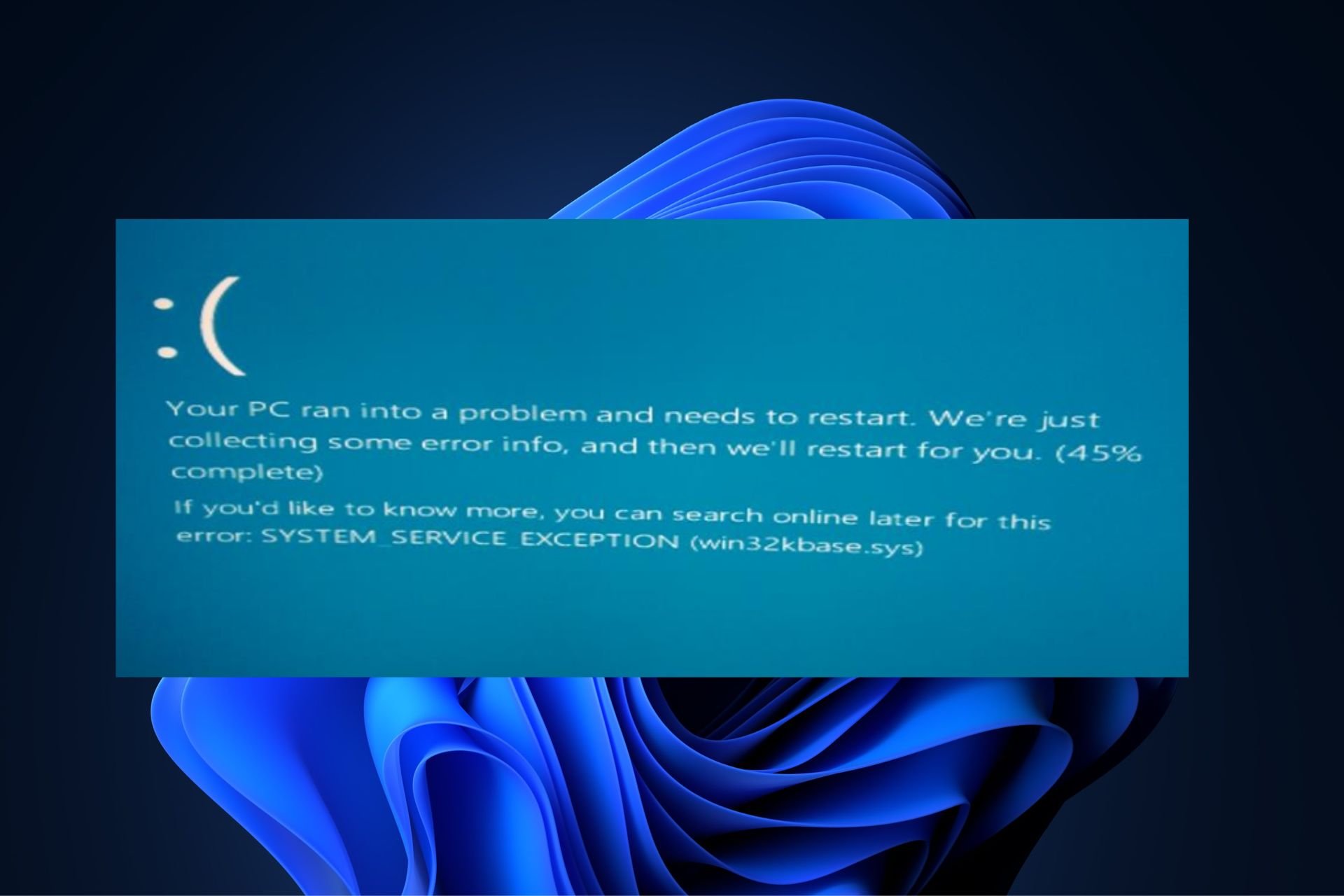
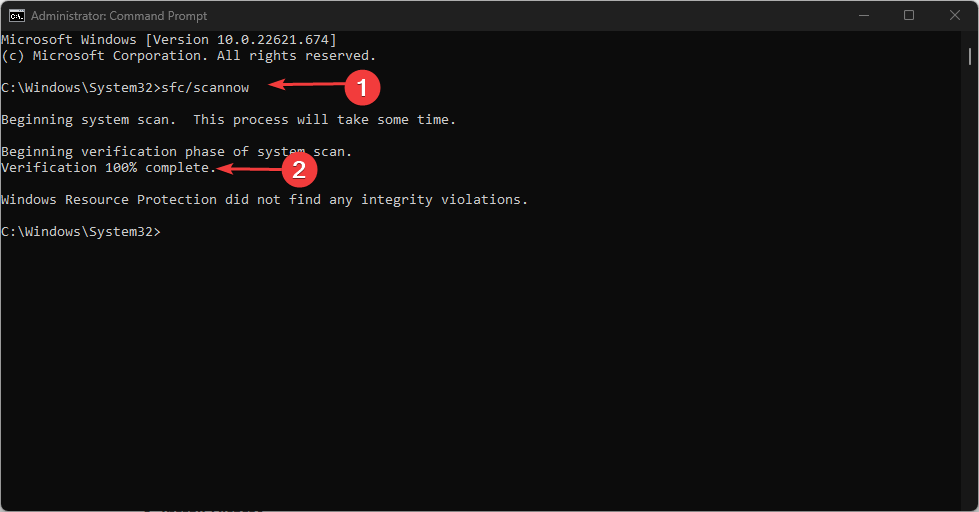
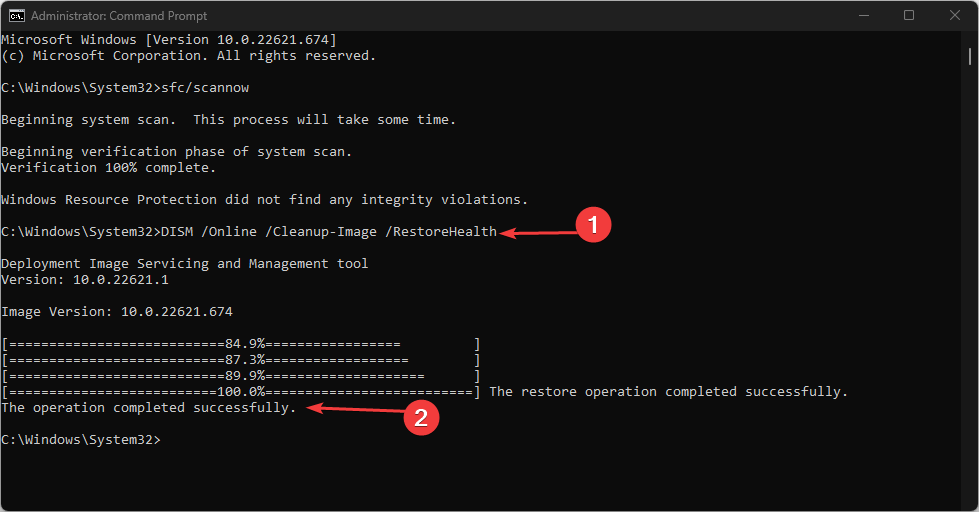
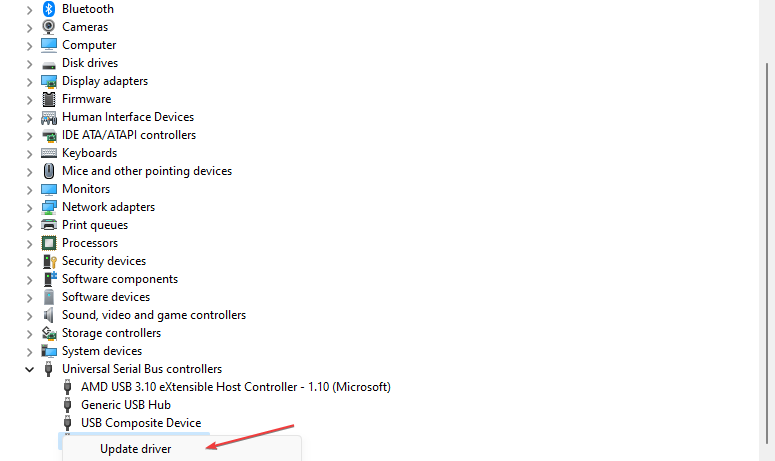
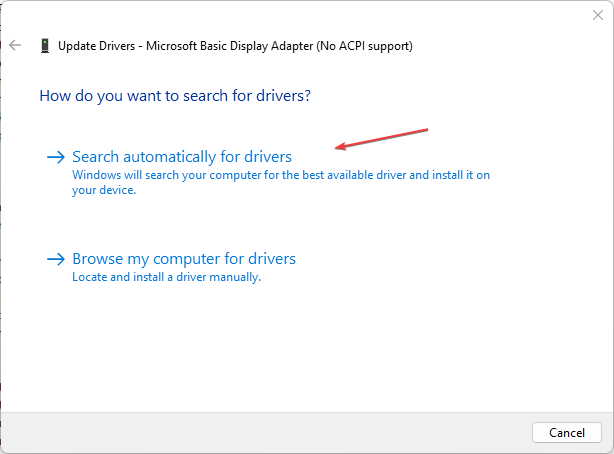

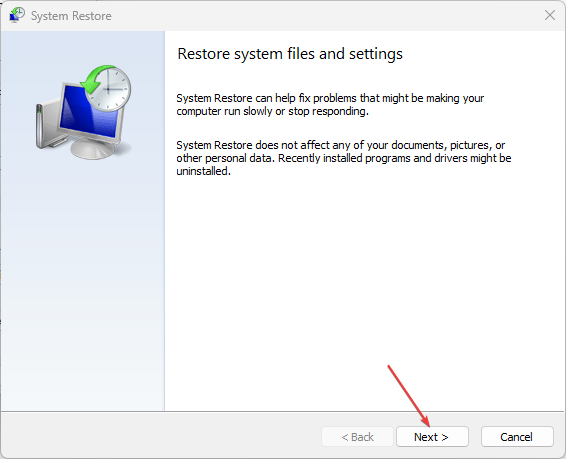
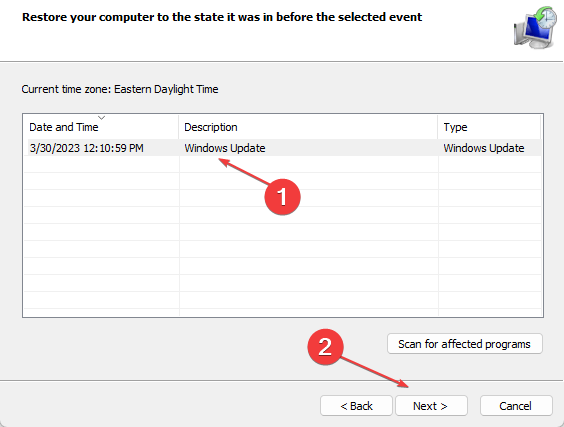

 Причины ошибок
Причины ошибок